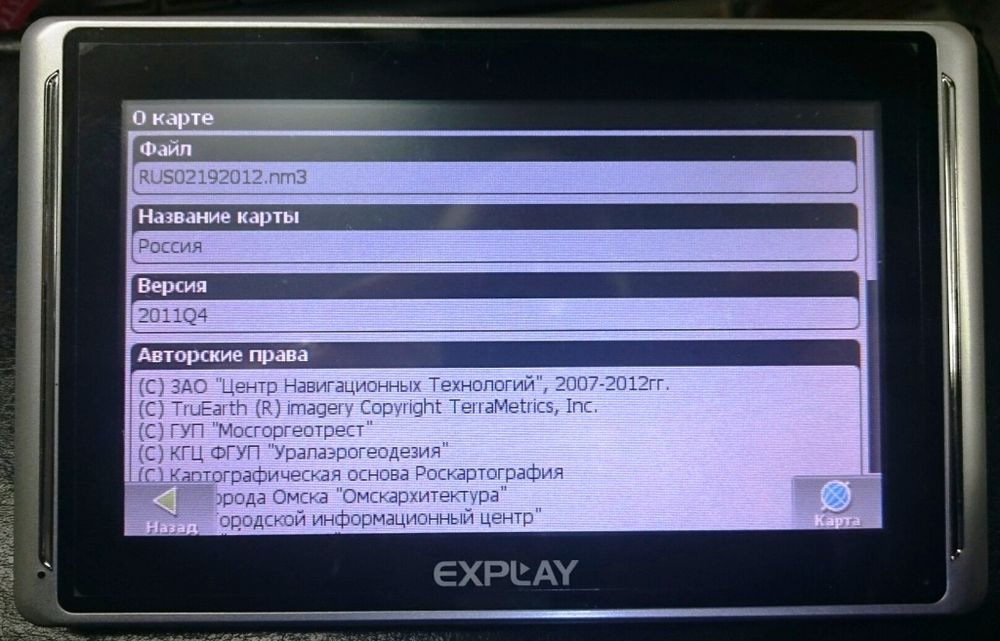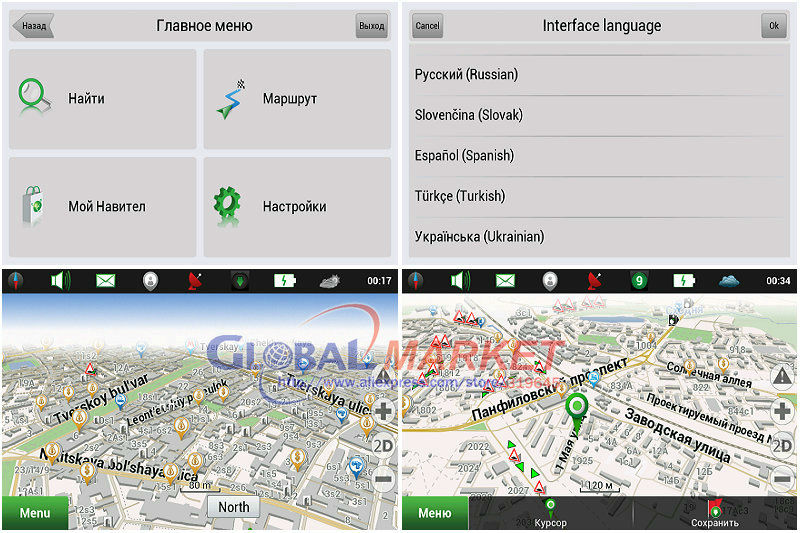Как обновить Навител на карте памяти
Современный водитель или турист уже не представляет себя без использования GPS-навигации. Одно из самых удобных программных решений – ПО от Навител. Сегодня мы расскажем вам, как правильно обновить сервисное ПО Navitel на SD-карте.
Процедуру можно совершить двумя способами: c помощью Navitel Navigator Update Center или путем обновления ПО на карте памяти, используя для этого личный кабинет на сайте Навител. Рассмотрим эти способы в указанном порядке.
Официальная утилита для обновления файлов программы от Навител предоставляет возможность обновления как самого навигационного ПО, так и карт к нему.
Загрузить Navitel Navigator Update Center
- Подключите устройство к компьютеру. Затем загружайте утилиту и устанавливайте её.
- По окончании установки запускайте программу и дождитесь, пока она определит подключенное оборудование.

- В данной вкладке отмечены доступные обновления ПО.
Нажмите «ОК», чтобы приступить к загрузке. Перед этим убедитесь, что на диске, куда установлен Центр обновлений Навител Навигатор, хватит места для временных файлов. - Начнется процесс загрузки и установки обновлений.
- По завершении процедуры в Центре обновлений Навител Навигатора кнопка «Обновление» станет неактивной, что свидетельствует об успешной установке новейшей версии ПО.
Отключайте от компьютера ваш девайс, соблюдая все меры предосторожности.
Данный метод простой и понятный, однако на некоторых компьютерах Navitel Navigator Update Center по неясным причинам падает при запуске. Столкнувшись с такой проблемой, обратитесь следующему варианту обновления, который описан ниже.
Способ 2: Личный кабинет
Более сложный и продвинутый способ, зато самый универсальный: с его помощью можно обновлять Навител на любых картах памяти.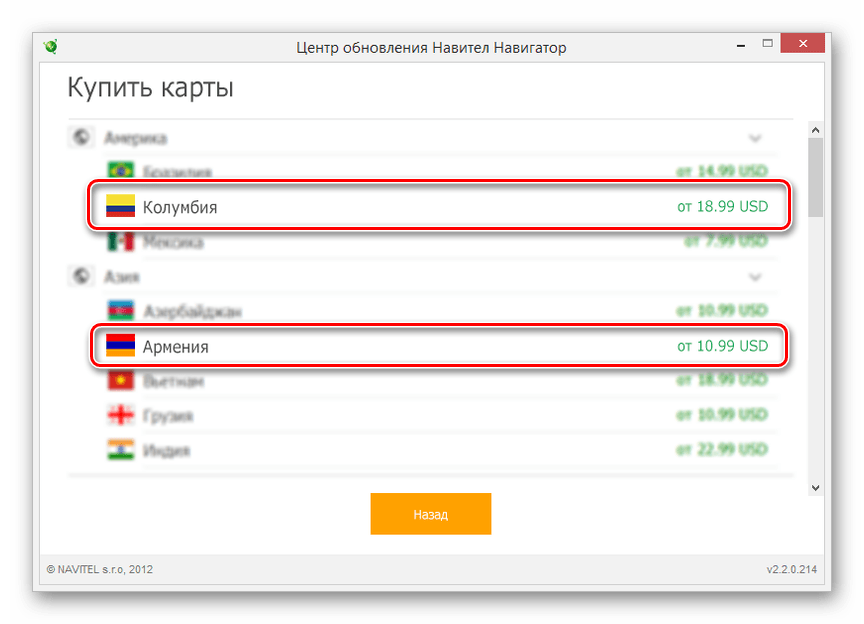
- Подключите к компьютеру карту памяти с установленным Навител. Откройте её и найдите файл NaviTelAuto_Activation_Key.txt.
Скопируйте его в любое место на жестком диске, но постарайтесь запомнить, куда именно — он нам понадобится позже. - На случай если вам не понравится установленное обновление, разумным решением будет скопировать содержимое карты на компьютер — такая резервная копия позволит вам откатиться на предыдущую версию ПО. Сделав резервную копию, удаляйте файлы с карточки.
- Посетите официальный сайт Navitel и войдите в личный кабинет. Если вы еще не зарегистрированы, то самое время это сделать. Не забудьте также добавить устройство — перейдите по этой ссылке, и следуйте инструкциям на экране.
- В личном кабинете щелкните по пункту «Мои устройства (обновления)»
- Найдите в списке вашу SD-карту и щелкните «Доступные обновления».
- Скачивайте самый верхний архив — как правило, в нем запакована новейшая версия ПО.

- Также можно обновить и карты — прокрутите страницу чуть ниже, и в блоке «Карты для версии 9.1.0.0 и выше» скачивайте все доступные.
- Распакуйте архивы с ПО и картами в корень вашей SD-карты. Затем скопируйте на неё сохранённый ранее NaviTelAuto_Activation_Key.txt.
Готово — ПО обновлено. Для обновления карт воспользуйтесь штатными средствами вашего устройства.
Как видим, обновление ПО Навитела на карте памяти действительно не представляет собой ничего сложного. Подводя итоги, также хотим в очередной раз напомнить вам — используйте только лицензионное ПО!
Мы рады, что смогли помочь Вам в решении проблемы.Опишите, что у вас не получилось. Наши специалисты постараются ответить максимально быстро.
Помогла ли вам эта статья?
ДА НЕТАвтоматическое обновление навител. Как обновить карты на навигаторе в домашних условиях
Многие пользователи по-прежнему обращаются в различные сервис-центры за услугой обновления ПО и карт Навител. Однако, благодаря лояльной политике разработчиков Навител к своим пользователям, совсем необязательно куда-либо обращаться — все необходимые инструменты и инструкции для обновления предоставляются компанией Навител совершенно бесплатно. В этой статье мы рассмотрим как просто и легко, не обладая большими техническими навыками во владении ПК, обновить навигатор с установленным Навител.
Однако, благодаря лояльной политике разработчиков Навител к своим пользователям, совсем необязательно куда-либо обращаться — все необходимые инструменты и инструкции для обновления предоставляются компанией Навител совершенно бесплатно. В этой статье мы рассмотрим как просто и легко, не обладая большими техническими навыками во владении ПК, обновить навигатор с установленным Навител.
Для простого и удобного обновления программы Навител Навигатор можно воспользоваться приложением Navitel Navigator Updater. Эта программа позволяет обновить навигатор с установленным Навител в полуавтоматическом режиме. Все, что нужно будет сделать пользователю — это выбрать режим работы и сделать пару кликов. Приложение можно скачать с официального сайта Навител , оно находится в разделе «Загрузки ».
Приложение Navitel Navigator Updater имеет версию только для операционной системы Windows (XP/7/8/10), поэтому пользователям Mac OS X и Linux придется воспользоваться ручной установкой обновлений через сайт Навител.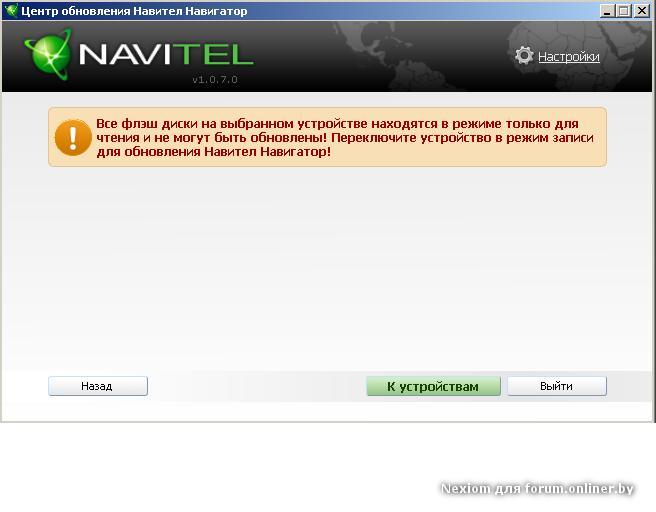 Итак, перейдем теперь непосредственно к самой работе с приложением.
Итак, перейдем теперь непосредственно к самой работе с приложением.
Сначала нужно установить Navitel Navigator Updater на ПК, выполнив все пункты мастера установки. Затем можно подключить навигатор к ПК в режиме съемного диска (USB FlashDrive или Mass Storage). После этого можно запускать установленную программу Navitel Navigator Update Center. Если Вы подключили навигатор правильно и он определился системой как съемный диск, то программа должна распознать его корректно.
В случае, если Navitel Navigator Update Center найдет обновления для Вашего устройства, программа предложит вам обновить карты и ПО Навител до актуальных версий. Нажмите кнопку «Обновление». Программа выведет список доступных обновлений для Вашего навигатора. Для загрузки обновлений нажмите «ОК».
Стоит учесть, что старые версии ПО и карт в процессе обновления или переустановки будут удалены, поэтому желательно сделать резервную копию старых карт. Отметьте галочкой нужные карты из списка доступных к загрузке и нажмите «ОК».
Если Вы начали процесс обновления, то после загрузки всех элементов будет произведено обновление навигатора. По окончанию процесса Вы снова увидите главную страницу с указанием текущего состояния — карты и ПО обновлено, доступные обновления отсутствуют, кнопка «Обновления» будет погашена.
Если Вы хотите приобрести дополнительные карты, которые не входят в поставку лицензии для Вашего навигатора, нажмите кнопку «Купить» в главном меню. Вам будут отображены все доступные карты с указанием их цен.
Лицензию на карты можно приобретать как на неограниченный срок, так и сроком на 1 год, что выходит несколько дешевле первого варианта и куда разумнее при разовых поездках за границу на автомобиле.
Современный водитель или турист уже не представляет себя без использования GPS-навигации. Одно из самых удобных программных решений – ПО от Навител. Сегодня мы расскажем вам, как правильно обновить сервисное ПО Navitel на SD-карте.
Процедуру можно совершить двумя способами: c помощью Navitel Navigator Update Center или путем обновления ПО на карте памяти, используя для этого личный кабинет на сайте Навител. Рассмотрим эти способы в указанном порядке.
Рассмотрим эти способы в указанном порядке.
Официальная утилита для обновления файлов программы от Навител предоставляет возможность обновления как самого навигационного ПО, так и карт к нему.
Данный метод простой и понятный, однако на некоторых компьютерах Navitel Navigator Update Center по неясным причинам падает при запуске. Столкнувшись с такой проблемой, обратитесь следующему варианту обновления, который описан ниже.
Способ 2: Личный кабинет
Более сложный и продвинутый способ, зато самый универсальный: с его помощью можно обновлять Навител на любых картах памяти.
- Подключите к компьютеру карту памяти с установленным Навител. Откройте её и найдите файл NaviTelAuto_Activation_Key.txt .
Скопируйте его в любое место на жестком диске, но постарайтесь запомнить, куда именно — он нам понадобится позже. - На случай если вам не понравится установленное обновление, разумным решением будет скопировать содержимое карты на компьютер — такая резервная копия позволит вам откатиться на предыдущую версию ПО.

- Посетите и войдите в личный кабинет. Если вы еще не зарегистрированы, то самое время это сделать. Не забудьте также добавить устройство — перейдите по , и следуйте инструкциям на экране.
- В личном кабинете щелкните по пункту «Мои устройства (обновления)» .
- Найдите в списке вашу SD-карту и щелкните «Доступные обновления» .
- Скачивайте самый верхний архив — как правило, в нем запакована новейшая версия ПО.
- Также можно обновить и карты — прокрутите страницу чуть ниже, и в блоке «Карты для версии 9.1.0.0 и выше» скачивайте все доступные.
- Распакуйте архивы с ПО и картами в корень вашей SD-карты. Затем скопируйте на неё сохранённый ранее NaviTelAuto_Activation_Key.txt.
Готово — ПО обновлено. Для обновления карт воспользуйтесь штатными средствами вашего устройства.
Как видим, обновление ПО Навитела на карте памяти действительно не представляет собой ничего сложного.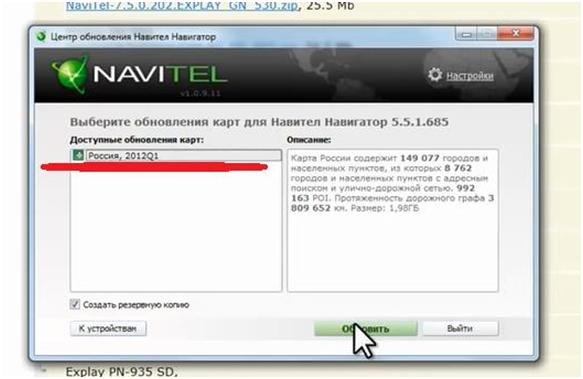 Подводя итоги, также хотим в очередной раз напомнить вам — используйте только лицензионное ПО!
Подводя итоги, также хотим в очередной раз напомнить вам — используйте только лицензионное ПО!
Скоро наступит лето! Это пора отпусков и автомобильных поездок на природу и отдых. У многих из вас уже есть автомобильный навигатор , а кто-то, возможно собирается приобрести его в ближайшее время.
Время от времени следует производить обновление карт для навигатора. Это позволит вам получать более актуальные данные и не заблудиться на просторах страны.
Поскольку большинство автомобильных устройств работают на базе Windows CE с программой Navitel , рассмотрим на его примере как установить свежие карты 2015 года .
Что вам понадобиться?— Компьютер или ноутбук с доступом в сеть «Интернет»;
— USB-Кабель, предназначенный для передачи данных от навигатора к компьютеру;
— Собственно навигатор (лучше заряженный)
— Достаточное количество свободного времени. Учитывайте объем загружаемых карт, и скорость загрузки информации на устройство (карту памяти).
Учитывайте объем загружаемых карт, и скорость загрузки информации на устройство (карту памяти).
В среднем, на обновление уходит от 30 минут до 1 часа (хотя некоторые навигаторы обновляются и по 5 часов).
Программа для обновления навигатораНа сайте Навитела вы можете скачать программу, позволяющую обновить автонавигатор в автоматическом режиме. Она называется Navitel Navigator Updater и доступна по адресу:
http://navitel.ru/ru/downloads
После загрузки архива с программой, зайдите в него. Выполните запуск файла setup.exe . Будет выполнена установка на компьютер.
Порядок обновления навигатора и карт1) Включите устройство, но не запускайте программу Navitel .
2) Выполните подключение навигатора USB-кабелем к вашему компьютеру или ноутбуку.
3) Дождитесь установки драйверов (подождите одну-две минуты ).
Если при запуске на компьютере программы автоматического обновления навигатора появляется следующее окно, то драйвера не были установлены или установлены некорректно .
Попробуете заново подключить устройство и нажмите кнопку «Повторить» . Если это не помогает, то подключите навигатор с обратной стороны компьютера или возьмите более короткий USB-кабель.
4) Когда устройство будет подключено правильно появится окно с информацией об установленной версии программы.
Если у вас подключено несколько устройств, то выберите из списка нужное и выполните нажатие кнопки «Далее» .
5) Будет выполнена проверка совместимости и найдена актуальная версия программы для вашего автомобильного навигатора.
6) Выберите карты для обновления. Отметьте страны или федеральные округа, которые желаете обновить.
Когда все готово, можно запускать обновление.
7) После запуска процесса скачивания и установки новой версии и карт нельзя отключать устройство до окончания процедуры.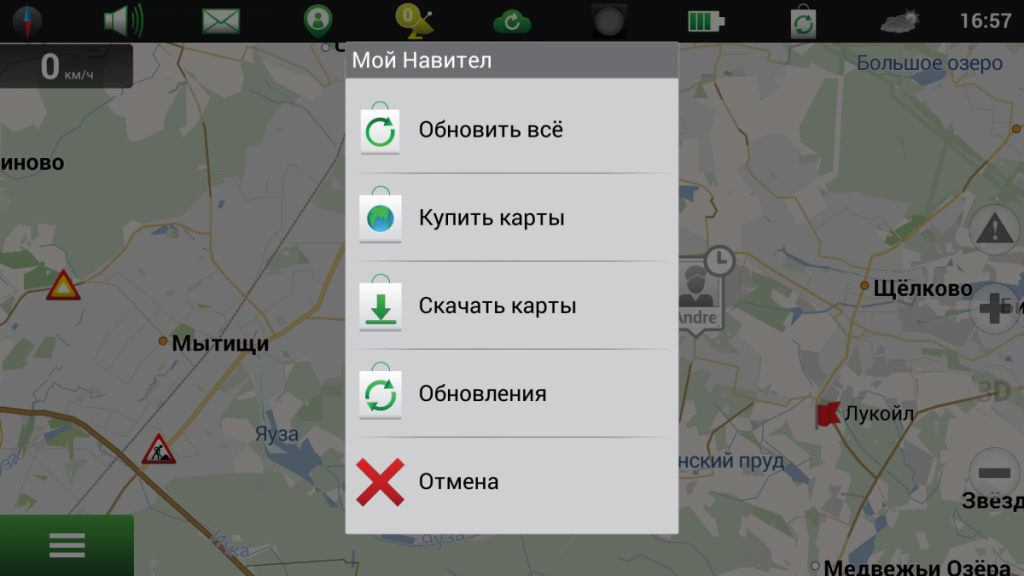
Еще раз хочу предупредить , что процесс может продолжаться долго. Запаситесь терпением и временем.
8) После окончания процедуры обновления не спешите выходить из программы. Если на вашем навигаторе была установлена очень старая версия, то обновление до последней может быть произведено в 2 этапа .
Для проверки нажмите кнопку «Другие обновления» и выполните поиск.
Проверка работы + Бонус!Когда установятся все обновления, включите ваш навигатор и подождите пока будет определено местоположение по спутникам (это может занять до 10 минут ). Для ускорения этого процесса выйдите на улицу или положите устройство на подоконник.
БонусВы можете добавить в навигатор карту опасных объектов с сайта mapcam.info/speedcam/
После несложной регистрации вы сможете загрузить актуальный файл speedcam.
Нажав на кнопку «Загрузить» , вы можете выбрать тип навигационной системы, необходимый регион страны и объекты, которые для вас имеют значение.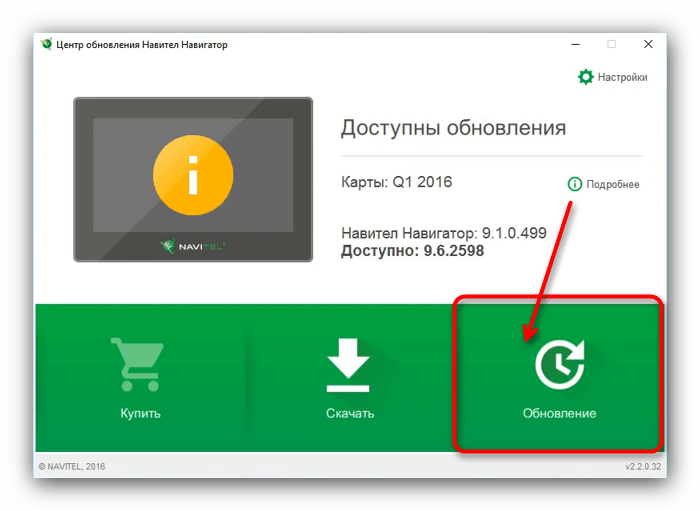
На картинке указан пример выборки.
После загрузки файла SpeedCam.txt на компьютер, скопируйте его в каталог вашего навигатора NavitelContent\Speedcams, заменив старый файл. Перезапустите навигатор.
ЗаключениеКак видите, ничего сложного. Теперь вы знаете как обновить карты на навигаторе и можете делать это самостоятельно. Новые карты стран обычно выходят раз в квартал.
Желаю вам удачных поездок!
При помощи компьютера узнаем как обновить Navitel Navigator . Рекомендуемый способ — использование программы Navitel Navigator Updater для автообновления. Данный способ может использоваться только в том случае, если программа Navitel установлена, и есть активационный файл. Необходимо, чтобы программа была установлена на карту памяти, либо устройство имело возможность подключения к ПК как съемный диск. Также программа может использоваться для установки дополнительно активированных карт, либо загрузки удалённых карт при установленной программе.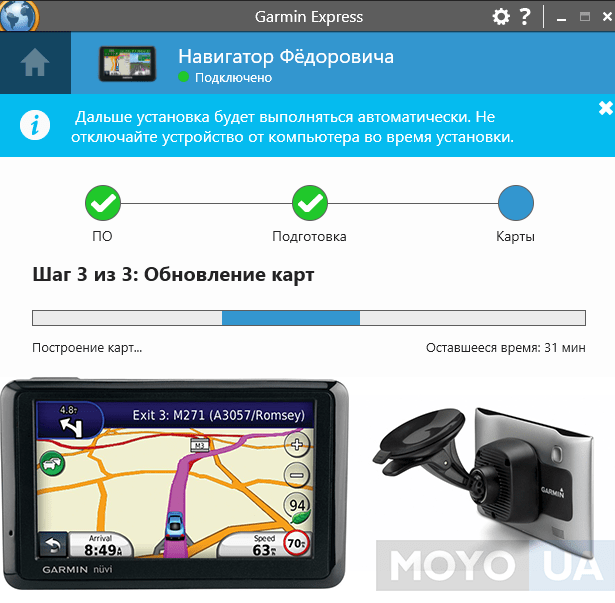
Установка только обновлений программы без установки карт невозможна.
Сайт программы Navitel расположен по адресу http://navitel.ru/ru/
Существует два способа установки обновления, для каждого из которых требуется подключение автонавигатора к ПК при помощи кабеля: автоматический и ручной режим. Мы будем использовать для обновления навигатора автоматический режим. Автоматический режим (доступен только для ПК под управлением Windows ).
Для обновления необходимо загрузить программу Navitel Navigator Updater на ПК под управлением Windows и установить ее.
2. Скачиваем Navitel Navigator Updater
3. Из полученного архива «NNUSetup » извлеките файл setup.exe и запустите его. Выберите язык установки, и, руководствуясь подсказками установщика, установите приложение на Вашем ПК.
4. Подключите навигатор к ПК
Если на Вашем устройстве ПО и карты «Навител» устанавливаются на съёмную карту памяти, рекомендуется напрямую подключить к ПК карту памяти при помощи кард-ридера (адаптера).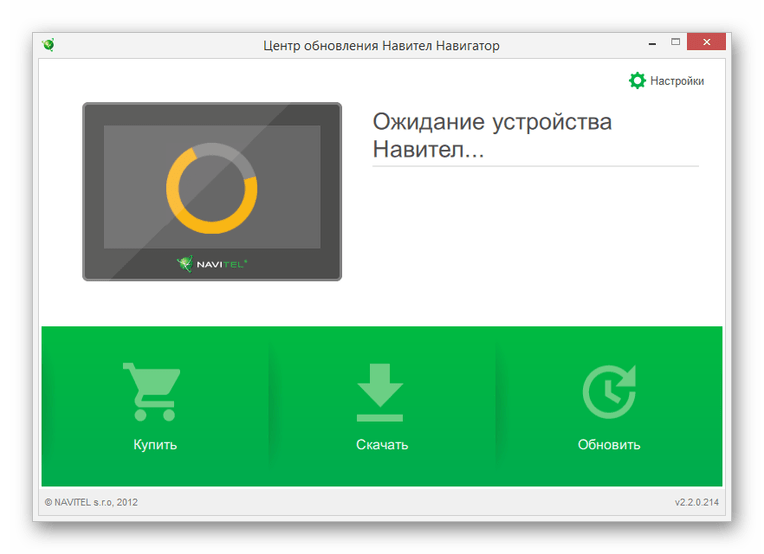
Если программа установлена во внутреннюю память навигатора, к ПК необходимо подключить сам навигатор при помощи дата-кабеля, входящего в комплект поставки (либо аналогичного). В настройках в главном меню навигатора выберите «USB» («Режим USB» и т.п.) и укажите «Съёмный диск» (также может называться «Mass Storage», «Внутренняя память», «Внешняя память», «Карта памяти SD» и т.п.). При подключении навигатора к ПК навигатор должен быть включен, но программа Навител выключена. При использовании стационарного компьютера рекомендуем использовать USB-разъём, расположенный на обратной стороне корпуса.
5. Запустите Navitel Navigator Update Center
Устройство найдено — жмем Далее
Доступно обновление до версии 9.1.0.475 — нажать Далее
Жмем Обновить
Появится предупреждение об удалении старой версии карт и установки новой версии. Снова нажимаем Обновить .
Нажимаем — Выйти
Теперь Navitel Navigator — обновлен
Рассмотрим возможные сложности при работе с программой:1. При включении программа длительное время отображает сообщение «Проверка последней версии…», после чего с ообщает что «Время на операцию с сокетом истекло». Проверьте наличие Интернет-соединения на Вашем компьютере. При использовании программы на служебном компьютере может дополнительно потребоваться установка прокси-сервера в настройках программы. Для решения данного вопроса обратитесь к Вашему системному администратору.
При включении программа длительное время отображает сообщение «Проверка последней версии…», после чего с ообщает что «Время на операцию с сокетом истекло». Проверьте наличие Интернет-соединения на Вашем компьютере. При использовании программы на служебном компьютере может дополнительно потребоваться установка прокси-сервера в настройках программы. Для решения данного вопроса обратитесь к Вашему системному администратору.
2. Сообщение «Устройство не было обнаружено. Возможно, оно было неправильно подключено, или требуется дополнительная установка ПО». Проверьте подключение навигатора к ПК — подключите навигатор согласно рекомендаций выше. При возникновении сложностей обратитесь в службу технической поддержки производителя навигатора.
3. Сообщение «Исполняемый файл Навител Навигатор не найден на этом устройстве».
— Убедитесь, что съёмный диск выбран корректно — возможно, в этот момент к ПК также подключены другие устройства и/или карты памяти.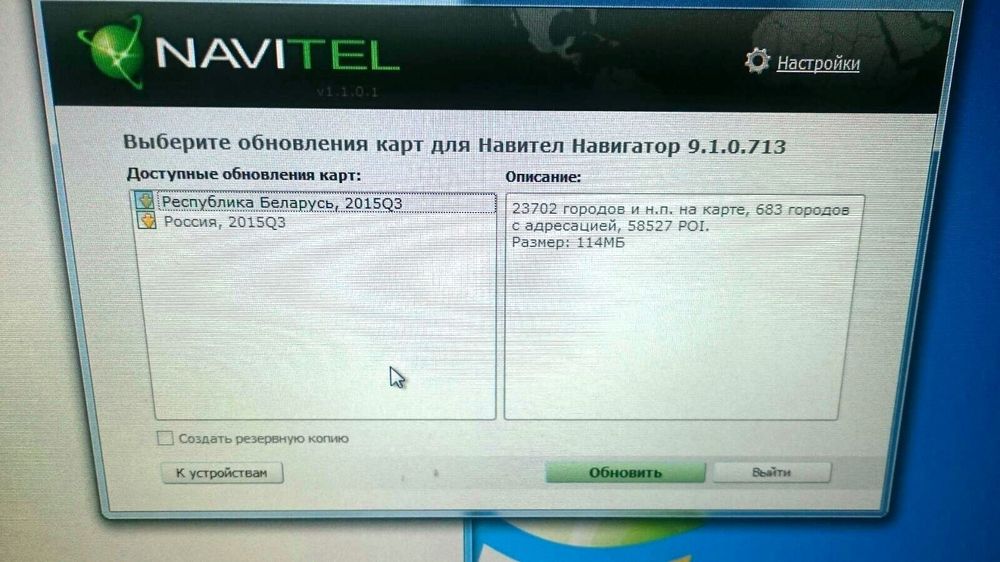 Убедитесь, что программа Навител на устройстве (карте памяти) действительно есть — программа должна запускаться.
Вручную укажите путь к исполнямому файлу.
Убедитесь, что программа Навител на устройстве (карте памяти) действительно есть — программа должна запускаться.
Вручную укажите путь к исполнямому файлу.
4. Сообщение «Лицензионный ключ не найден». Вероятно, на Вашем устройстве установлена нелицензионная копия программы. Обратитесь в службу техподдержки Навител по телефону или e-mail ([email protected]) для проверки подлинности ключа. Чтобы узнать лицензионный ключ запустите программу Навител на своем устройстве (чтобы на экране отобразилась карта) и пройдите на страницу Меню->Информация->О программе (Для версии 5.5.: для устройств с возможностью выхода в интернет: «Меню -> Мой Навител -> Мои продукты -> Навител Навигатор»; для устройств без выхода в Интернет: «Меню -> Мой Навител -> Навител Навигатор»)
5. Сообщение «Лицензия не найдена. Вам необходимо запустить Навител Навигатор хотя бы один раз для получения лицензии». Необходимо поместить файл NaviTelAuto_Activation_Key.txt в одну папку с исполняемым *. exe файломпрограммы. Скачать этот файл Вы можете в «Личном кабинете».
exe файломпрограммы. Скачать этот файл Вы можете в «Личном кабинете».
6. Сообщение «Для этого устройства нет обновления» или «Информация об аппарате не обнаружена». К сожалению, для данного устройства автообновление в настоящий момент невозможно. Пройдите по ссылке «Отправьте информацию об устройстве» и укажите точное наименование модели устройства для получения нами информации по данному вопросу. Обновление установите вручную через Личный кабинет.
7. После выбора обновлений карт появляется сообщение «недостаточно свободного места».
— При наличии на выбранном для установки карт носителе медиа-файлов (музыка, фильмы, фото) проверьте их общий размер. Если удаления этих файлов будет достаточно — можно освободить память удалением этих файлов.
— Если программа и карты установлены во внутреннюю память устройства — дополнительно установите в навигатор карту памяти необходимого объёма и повторите процедуру.
— Если программа и карты установлены на съёмную карту памяти — скопируйте информацию на карту большего объёма и повторите процедуру. В этом случае также потребуется перерегистрация лицензии на новую карту. После проверки работоспособности новой карты памяти заполните заявку на странице http://navitel.su/support/re-registration/ .
В этом случае также потребуется перерегистрация лицензии на новую карту. После проверки работоспособности новой карты памяти заполните заявку на странице http://navitel.su/support/re-registration/ .
8. После выбора обновлений карт кнопка «Обновить» не активна.
Для выбора карты нажать на её название в списке не достаточно — необходимо установить курсор в поле слева от названия, чтобы появилась стрелка.
Приветствую вас дорогие друзья! Если вы являетесь водителем, то вам наверняка будет полезен сегодняшний пост, ведь программное обеспечение навигатора необходимо регулярно обновлять. Я допускаю такой вариант, что вы сами узнали это, когда данные на карте навигатора не совпали с действительностью. Но в этом случае я не советую вам сразу сломя голову обращаться в сервисный центр. Конечно же, там вам с радостью загрузят новые карты, но при этом возьмут немалую сумму денег.
В этом материале я расскажу вам, как обновить свой навигатор, а точнее я бы сказал, как правильно обновить карты Navitel – одного из самых популярных навигаторов в России. Сразу скажу, что сложного в этом ничего нет, и вы вполне можете справиться в этом самостоятельно. Рекомендую сразу обратить внимание на третий способ, так как он занимает меньше времени и к тому же там есть видео инструкция.
Сразу скажу, что сложного в этом ничего нет, и вы вполне можете справиться в этом самостоятельно. Рекомендую сразу обратить внимание на третий способ, так как он занимает меньше времени и к тому же там есть видео инструкция.
Я составил для вас подробную инструкцию, в итоге вышло три рабочих способа обновления навигатора:
1. Первый способ подразумевает использование компьютера и специального приложения от разработчика Navitel.
2. Второй вариант – это работа с официальным сайтом компании Navitel, подключение к компьютеру понадобится на последнем этапе обновления.
3. В третьем способе вам нужно будет ввести данные с автомобильного навигатора, который подключен к сети Интернет.
Не нужно быть опытным автомобилистом, чтобы выполнить обновление навигатора. В основном, мы будем работать с компьютером. Вам понадобится ПК или ноутбук, подключение к интернету, специальный шнур для соединения компьютера и навигатора. Версия операционной системы здесь роли не играет, так как навигатор и программное обеспечение для него работает со всеми современными версиями Windows.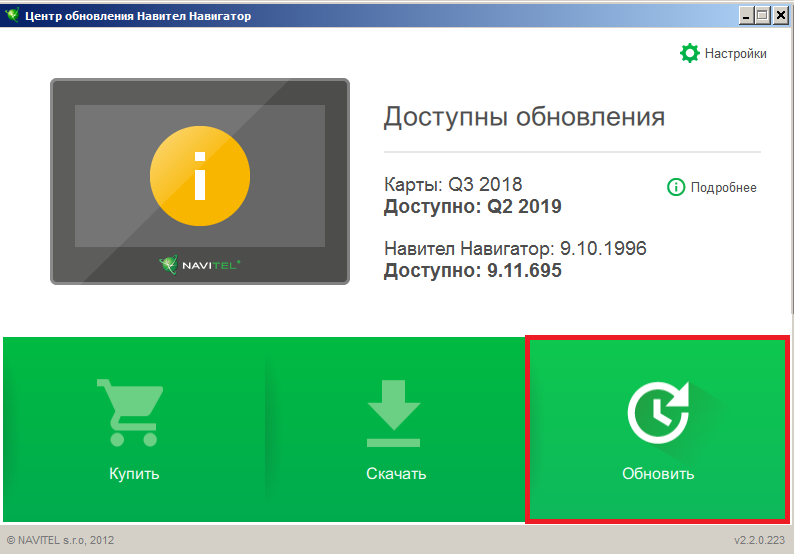 У вас все готово? Тогда можно переходить к процессу.
У вас все готово? Тогда можно переходить к процессу.
Как обновить свой навигатор?
Способ №1
Для начала нам необходимо загрузить на компьютер программу от Navitel. Лучше всего скачать ее с официального сайта http://navitel.ru/ru/
Далее устанавливаем приложение. После завершение инсталляции запустите ярлык с названием «Navitel Navigator Updater». Программа в это время выполняет автоматическое сканирование и проверяет базы данных. После анализа приложение сообщает об установке последних драйверов и просит вашего подтверждения.
Соглашаемся с программой и нажимаем кнопку «Next». Программа полностью установлена? Отлично, подключаем компьютер к навигатору при помощи USB-шнура, гаджет может спросить, как именно выполнить подключение – выбирайте режим «Съемного диска».
Теперь запускаем программу на компьютере, чтобы она обнаружила подключенное оборудование. Через несколько секунд система увидит подключенный навигатор – выбираем его и нажимаем кнопку «Далее». Приложение сообщит вам о том, что программное обеспечение навигатора устарело и его необходимо обновить до последней версии. Нажимаем соответствующую кнопку и переходим к обновлению. Есть вероятность, что NNU не найдет нужный файл, поэтому вам нужно будет указать его вручную – для этого предназначена кнопка «Выбрать».
Приложение сообщит вам о том, что программное обеспечение навигатора устарело и его необходимо обновить до последней версии. Нажимаем соответствующую кнопку и переходим к обновлению. Есть вероятность, что NNU не найдет нужный файл, поэтому вам нужно будет указать его вручную – для этого предназначена кнопка «Выбрать».
Если приложение не предлагает обновиться, значит, у вас же стоят последние драйвера. В программе вы найдете отдельный раздел для карт – там необходимо нажать кнопку «Обновить». Стоит сразу сказать, что старые карты будут удалены после этой процедуры. Обратите внимание на вкладку «Другие обновления». Там вы сможете загрузить дополнительные карты и скачать обновления для них. Все готово? Теперь нажимаем кнопку «Выйти», после этого обновления вступят в силу на вашем автомобильном навигаторе.
Аккуратно отключите шнур USB от компьютера и внешнего устройства. Сам навигатор перезагружать не следует, новые карты уже внутри. Запускайте его и пользуйтесь актуальными картами. К сожалению, скриншотов нет, но приложение устроено максимально просто, все кнопки расположены интуитивно понятно, поэтому с обновлением отлично справятся и начинающие пользователи. Далее предлагаю вам рассмотреть второй способ как обновить навигатор навител.
К сожалению, скриншотов нет, но приложение устроено максимально просто, все кнопки расположены интуитивно понятно, поэтому с обновлением отлично справятся и начинающие пользователи. Далее предлагаю вам рассмотреть второй способ как обновить навигатор навител.
Способ №2
Здесь авторизация с подключением серийного номера не требуется, поэтому этот способ будет описан более подробно, чем первый. Нам снова понадобится компьютер и выход в интернет. Переходим снова на официальный сайт http://navitel.ru/ru/ , где мы качали программное обеспечение.
Проходим регистрацию, после чего переходим в личный кабинет – для этого нужно ввести свой логин и пароль. Нажимаем кнопку «Войти».
На главной странице вы увидите несколько разделов – нас интересует кнопка «Мои устройства – обновления». Нажимаем на нее и попадаем в меню добавления нового устройства. Система попросит вас вести лицензионный ключ навигатора. Эти данные вы можете найти в коробке с гаджетом или в файле RegistrationKeys. txt, который расположен на флешке навигатора.
txt, который расположен на флешке навигатора.
Теперь нужно подождать, пока программа проверит подлинность ключа. Если все верно, на экране появится сообщение об успешном добавлении нового устройства. В левом нижнем углу указаны ссылки на последние обновления. Нажмите на них, чтобы попасть в меню обновления программного обеспечения. Здесь все предельно просто – вам необходимо выбрать последнюю версию программного обеспечения и указать нужные карты. Дождитесь загрузки всех файлов. Теперь находим карты на компьютере – они будут в архиве. Выполните распаковку файлов и подключите к компьютеру навигатор при помощи USB-шнура.
Скорее всего, обновление и загрузка новых карт будет выполнена в автоматическом режиме. Если этого не случилось, просто закиньте загруженные файлы в соответствующую папку в навигаторе. Начинающие пользователи могут столкнуться с проблемой при самостоятельной загрузке карт. Подключите навигатор и перейдите по следующему пути: ResidentFlash/NavitelContent/Map. Обратите внимание, что у других производителей программного обеспечения название папок может быть другим. Я рекомендую вам сохранить старый набор карт на компьютере, чтобы при необходимости быстро вернуть их.
Способ №3
Как я сказал в самом начале, третий способ является самым простым, но требует подключения к интернету. То есть вам не понадобится персональный компьютер или ноутбук, только Wi-Fi и сам навигатор. Если у вас ограниченное количество трафика, то важно предупредить о том, что обновление потребует 300 Мб. Вряд ли в 2016 году такой мизерный объем может вызвать удивление.
Итак, берем гаджет и запускаем его в режиме «Навител Навигатор». После этого необходимо перейти в раздел под названием «Мой Навител – Мои продукты». Здесь перед вами появится большой список карт, для которых присутствуют актуальные обновления. Если вы нажмете на определенную карту, система предложит вам загрузить новую версию – соглашаемся и нажимаем «Продолжить». Таким образом, вы можете быстро обновить карты и загрузить новые районы. К сегодняшней статье я также прикрепляю следующее видео.
Итак, завершая сегодняшнюю статью «Как правильно обновить навигатор» несмотря на то, что тема этого материала касалась непосредственно навигатора – Navitel, то обновление карт для гаджетов других производителей выполняется точно по такой же схема. Вам необходимо узнать лицензионный ключ, прикрепленный к вашему устройству. После этого можно переходить на официальный сайт производителя навигатора. Там вы обязательно найдете обновления для вашего устройства. Надеюсь, эти способы помогли вам и навигатор снова полезен в автомобиле!
NAVITEL C500 обзор. Обновление ПО и карт.
СОДЕРЖАНИЕ:
— комплектация
— характеристики
[- обновлении ПО](#об обновлении ПО и карт)
— итоги
Сразу стоит сказать, что данный GPS навигатор я заказывал для деда, который не сильно «дружит» со смартфоном. Когда-то и у меня был GPS авто-навигатор, но сейчас, понятное дело, навигатором я пользуюсь посредством телефона…
Комплектация вполне типичная для подобного рода устройств: навигатор 5”, адаптер питания в прикуриватель (12-24 В, длина провода около 1 м), кабель USB- miniUSB (для подключения к компьютеру или подзарядки батареи посредством адаптеров питания 5V), кронштейн с присоской, крепежный адаптер, стилус, гарантийный талон и мануал.
Вот так это будет выглядеть в сборе с присоской, либо в настольно-напольном варианте.
Характеристики.
Сенсорный TFT-экран с максимальным разрешением 480?272. Возможно я уже отвык от такого, повседневно пользуясь смартфоном, но изображение на этом навигаторе с таким разрешением просто квадратное (кто помнит Денди, поймет)!
Сенсор также отвратительного качества, короче, без стилуса трудно будет управлять. Однако яркости экрана вполне хватает, даже при ярком солнечном свете. Время включения и загрузки карт с отрисовкой в приделах нормы 5-10 сек. Спутники на «холодную» находит в приделах 30 секунд. Встроенной батареи хватает на 40 мин работы.
Предлагающаяся инструкция оказалась на удивление довольно подробной. Если вы держите подобное устройство в руках первый раз, то следуя описанию манула можно без труда освоить все основные функции и разделы навигационной программы от Навител.
?С левого торца от экрана находятся разъёмы: Jeck 3.2 — для подключения наушников, MiniUSB – для связи с компьютером и подачи питания, а также слот под карту памяти MicroSD с поддержкой до 32 Gb (для доп. места карт или мультимедиен — NAVITEL C500 без проблем читает основные распространённые форматы).
Теперь поговорим об обновлении ПО и карт.
Подключив NAVITEL C500 к ПК мы увидим вот такой файловый состав.
Перед началом процесса обновления, рекомендуется сделать копию на ПК всех файлов устройства.
Далее регистрируем наш навигатор в личном кабинете Навител – «добавить новое устройство»
Для этого выбираем соответствующий имеющейся электронный ключ.
Все устройство добавлено в список, теперь нажимаем «доступные обновления»
Скачиваем: ПО (папка назначения Navitel), карты и базы «…опасных мест» (папка назначения NavitelContent).
Теперь необходимо перенести все эти скаченные файлы на память устройства (большая часть из них будет копироваться с заменой старых файлов), так же не забудьте обновить ключ!
Проверял на дороге уже с новыми картами, все работает как надо!
На этом подведем итоги.?
Достоинства:
— яркость экрана
— хороший пластик корпуса и сборка
— программная поддержка от производителя
Недостатки:
— картинка TFT-экрана и плохо работающий сенсор
— слабая батарея до 40 мин
— цена
Обновить карты на навигаторе prestigio. Обновляем навигатор Prestigio с помощью компьютера
Владельцы навигаторов довольно часто сталкиваются с необходимостью обновления системы либо закачкой карты в своё устройство.
Обновление
Процесс обновления устройства довольно прост. Имея подробную инструкцию, справиться с поставленной задачей не составит труда.
Существует несколько способов, как обновить навигатор «Навител Prestigio». Легче всего загрузить новую версию в устройство при помощи официальной программы. Такой вариант самый надёжный и не требует усилий. К сожалению, для использования данного метода требуется регистрация с последующим введением лицензионного кода. Пользователю также понадобится установленная программа для обновления от фирмы «Навител», шнур для подключения и немного времени.
Запущенная программа самостоятельно проверит наличие обновлений и предложит варианты для установки дополнительных карт либо новой версии системы. В любом случае обязательно следует создать копию старых данных. Если во время установки произойдёт сбой, резерв позволит восстановить утерянное.
Ещё более простой путь — загрузка дополнения прямо в навигатор. Такой способ подразумевает наличие соединения с интернетом и официальной регистрации.
Официальные карты
Пользователи навигаторов, имеющие лицензию, избавлены от множества трудностей, в том числе и проблемы, как обновить навигатор Prestigio и его карты.
Закономерно, что профессионально обслуживание на порядок лучше, чем самостоятельное решение трудностей. С помощью программы найти новую версию необходимой карты и установить её совсем не сложно, процесс сводится к нескольким действиям.
Запустив приложения и подключив устройство через шнур, остаётся только выбрать необходимый файл для установки. Подобная функция есть и в самом навигаторе. Подключив устройство к интернету, владелец способен без проблем установить необходимые карты. Следует знать, что скачанная новая версия заменит предыдущую.
Поиск в Сети
Более сложным способом того, как обновить навигатор Prestigio является самостоятельное обновление. Поиск необходимой карты в Сети не всегда заканчивается успехом, но даже когда файл найден, это ещё половина дела.
Скачанные из Сети обновления могут навредить навигатору, так что стоит подойти к вопросу очень ответственно.
Загруженную карту желательно поместить в отдельную папку. Затем устройству нужно указать путь к файлу. Карты из Интернета могут иметь определённые недостатки либо быть нерабочими.
Для безопасности следует создавать резервную копию, ведь установка нелицензионной карты способно нанести ущерб навигатору. Также важно знать, что скачка сторонних файлов снимает гарантию с устройства, и его могут отказаться восстанавливать. Карты из Сети — не лучший способ решения задачи, как обновить навигатор Prestigio.
Трудный путь
Сложнейший из методов, как обновить навигатор Prestigio, — создание карты своими руками. Это трудоёмкий процесс, который обычно используется, если необходимого обновления найти не удалось.
Для начала понадобится требуемая карта в бумажном виде. Нужно сделать качественный скан с ориентацией на север. Картинка обязательно должна быть в формате jpeg.
После идёт более сложная часть с выбором контрольных точек и последующим выяснением их координат. Желательно выбрать несколько точек для большей точности. Получившиеся данные следует внести в документ и указать формат HTM.
После всего проделанного оба файла помещаются в устройство. С помощью настроек навигатору указывается путь к картинке. Следует убедиться в точности и работоспособности полученной карты.
Заключение
Решение, как обновить карты навигатора Prestigio, остаётся исключительно за пользователем. Однако следует помнить, что официальные карты будут более работоспособными и не нанесут вреда устройству.
Предустановленные карты на навигаторе Prestigio не всегда являются свежими. Кроме этого NAVITEL периодически выпускает обновление своего продукта, изменяя присутствующие данные и добавляя новую информацию об объектах. В связи с этим практически каждый обладатель подобного устройства сталкивается с тем, что ему необходимо установить последнюю версию программы. О том, как это сделать, пойдет речь далее.
Все модели навигаторов Prestigio имеют схожее программное обеспечение, поэтому процедура инсталляции файлов будет идентична. Приведенная ниже инструкция подойдет для всех пользователей, нужно лишь внимательно ей следовать, по порядку выполняя каждое действие.
Шаг 1: Создание аккаунта на сайте NAVITEL
NAVITEL не распространяет свои карты бесплатно, от юзеров требуется наличие аккаунта на официальном сайте и лицензионный ключ, который сохранен в оборудовании. Весь процесс регистрации выглядит следующим образом:
- По ссылке выше перейдите на главную страницу сайта, где нажмите на кнопку «Регистрация» .
- Заполните информацию в соответствующих полях ввода и кликните на «Зарегистрироваться» .
- После подтверждения электронного адреса вы будете перенаправлены снова на главную страницу, где уже нужно напечатать ваши регистрационные данные и произвести вход в профиль.
- В личном кабинете откройте раздел «Мои устройства (обновления)» .
- Перейдите в категорию «Добавить новое устройство» .
- Введите его название, чтобы было проще ориентироваться при наличии нескольких девайсов.
- Напечатайте лицензионный ключ либо добавьте указанный файл. Он будет находиться в корневой папке оборудования, поэтому его придется подключить к ПК посредством USB-кабеля и отыскать соответствующий документ.
- Осталось только кликнуть на кнопку «Добавить» .
Обратитесь к официальному руководству программы NAVITEL, если у вас нет лицензионного ключа. Там вы найдете описание методов приобретения и активации кода на своем девайсе.
Теперь вам нужно скачать последнюю версию карт, подходящую к вашему устройству. Все действия также производятся на официальном сервисе компании разработчика. Вам требуется осуществить следующее:
После скачивания вам понадобится переместить файлы на девайс. Ниже мы поговорим о том, как это сделать.
Шаг 3: Копирование новых файлов на устройство
Установка свежих версий карт и приложения производится через замену старых файлов. Теперь, когда вы имеете загруженные данные на своем компьютере, подключите навигатор и сделайте следующее:
- Откройте внутреннюю память Prestigio через «Мой компьютер» .
- Скопируйте все и сохраните это в любом удобном месте на ПК, чтобы создать резервную копию. Она может пригодится в том случае, если во время инсталляции что-то пойдет не так или вы удалите лишние файлы.
- Обратите внимание на папку «Navitel» , ее необходимо удалить.
- Перейдите к скачанным файлам, откройте директорию с последней версией программы.
- Скопируйте «Navitel » и вставьте в корень внутренней памяти.
- Далее замените карты. Откройте скачанную папку.
- Скопируйте файл формата NM7 .
- Вернитесь к навигатору. Здесь следует выбрать «NavitelContent» .
- Отыщите папку «Maps» .
- Удалите из нее старые сборки карт и вставьте необходимую.
Вам требуется только переместиться в директорию «Navitel» , найти там лицензионный ключ, он будет подписан как Navitelauto activation key.txt . Скопируйте его и вставьте с заменой в корень внутренней памяти девайса. Такую же процедуру следует провести и в директории «License» , что находится в «NavitelContent» . Так вы обновите лицензионные данные своего оборудования и обеспечите нормальный запуск программы.
Навигаторы сегодня являются очень популярными продуктами на рынке: они позволяют проложить путь из любого места в другое. То есть, можно сказать, что сегодня практически невозможно заблудиться и не найти то или иное заведение, дом, образовательное учреждение — в общем, всё, что вам когда-нибудь может пригодиться. Но карты могут меняться довольно часто, ведь люди меняются — вещи меняются. Сегодня стоит большое здание на улице, а завтра там может быть проведена новая дорога. Поэтому важно следить за обновлением карт. Также устройства могут давать ошибки, если выведены новые спутники. Если всё это объединить, то можно говорить о таком факторе, как прошивка навигатора Prestigio Geovision, которая и решит все обозначенные проблемы.
Что следует знать перед прошивкой устройства?
Дорогие друзья, прежде чем приступить к перепрошивке любого устройства, будь то телефон или навигатор, важно запомнить своего рода правила. Или лучше будет назвать их рекомендациями: правила нарушать нельзя, а вот на рекомендации можно закрыть глаза и бежать делать то, что наметил. Никто не вправе вас ограничивать в чём-либо (в плане перепрошивки своего личного аппарата), но на всякий случай лучше ознакомиться со следующим перечнем рекомендаций:
- Все действия со своим устройством вы выполняете на свой страх и риск. Никто не несёт ответственности за то, что может произойти с вашим навигатором. Поэтому лучше несколько раз подумать, прежде чем принимать окончательное решение. Ведь, как говорится: «Семь раз отмерь — один раз отрежь».
- Настоятельно рекомендуется зарядить Prestigio Geovision минимум до 50-70 процентов, чтобы устройство внезапно не перестало работать.
- Также желательно использовать оригинальный кабель для подключения к компьютеру через USB-вход.
- Обратите внимание, что обновление будет скачиваться с серверов компании. Размер прошивки может весить более одного гигабайта, поэтому позаботьтесь о трафике своего интернета . Зато владельцы безлимитных тарифных планов могут не волноваться и спокойно заниматься своими делами. Следовательно, первым шагом будет подключиться к доступной интернет-сети.
- Сохраните все важные данные с аппарата на какой-нибудь внешний носитель информации, потому что иногда эти данные имеют риск удалиться в процессе перепрошивки. То есть, это делается исключительно в ваших интересах. Сохраните все важные данные с аппарата на какой-нибудь внешний носитель информации, потому что иногда эти данные имеют риск удалиться в процессе перепрошивки. То есть, это делается исключительно в ваших интересах. У вас могут удалиться карты вашего города, после чего навигация будет просто невозможна. Однако, по заявлению производителя, при перепрошивке версия карт тоже меняется — они будут обновлены.
Как прошить навигатор Prestigio Geovision
Итак, вот мы и добрались до самого интересного момента сегодняшнего обсуждения — прошивка или перепрошивка навигатора prestigio geovision 5050. Что же нужно делать неопытному пользователю ?
- Для начала заходим на официальный сайт компании Navitel. На нём вам следует авторизоваться под своим логином и паролем. Если таковых у вас нет, то не отчаиваемся и проходим процедуру регистрации.
- Теперь перемещаемся в специальный раздел, который именуется «Скачать».
- В этом пункте основного меню сайта вам необходимо отыскать файл для загрузки Navitel Navigator Updater и скачать его на свой компьютер или ноутбук.
- Естественно, эту программу необходимо установить на свой ПК и запустить её (желательно от имени Администратора).
- Далее, подключаем свой навигатор к персональному компьютеру оригинальным кабелем , который шёл в комплекте с устройством (об этом упоминалось выше — ну игнорируйте эту рекомендацию).
- Наша утилита для обновления программного обеспечения навигатора должна обнаружить устройство и найти для него существующие прошивки. Вы можете увидеть в окне приложения поле для указания пути к файлу прошивки. То есть, у вас есть возможность установить заранее скачанные документы.
- В любом случае выбираем для себя наиболее подходящий вариант и кликаем «Далее».
- Осталось лишь дождаться завершения операции, по окончании которой на вашем аппарате будет стоять обновлённая версия ПО. Можете себя похвалить и поздравить!
Если возникли ошибки…
Никто не застрахован от ошибок и неудач, ведь это жизнь. А уж тем более нельзя предугадать успех чего-либо в компьютерной сфере: устройство может подвести, выйти из строя, интернет отключился и так далее. Поэтому не отчаиваемся и пробуем сделать прошивку навигатора Prestigio Geovision 5050 ещё раз. Если вас всё равно преследует неудача, то лучше обратиться к квалифицированным специалистам, которые помогут вам с проблемой. Это могут быть всевозможные мастерские, сервис-центры, магазины розничной продажи (собственно, где вы и купили свой навигатор).
Подведём итоги
Навигаторы сегодня являются очень популярными продуктами на рынке: они позволяют проложить путь до дома или кинотеатра, например. Но эти продукты должны подвергаться процедуре аппаратного обновления — прошивке или перепрошивке. Это позволит решить такие проблемы, как программные сбои, ошибки , устаревшие карты местности и так далее. Сегодня мы с вами узнали, как можно обновить или прошить навигатор Prestigio Geovision 5050 с использованием навителовского программного обеспечения. Надеемся, что у вас всё получилось, и никакие ошибки во время перепрошивки не возникли. Не забываем делиться своим мнением и впечатлением в комментариях с другими читателями. Всего хорошего вам, дорогие!
Карты и программы навигации для навигаторов фирмы Prestigio.
Мобильный навигатор Prestigio GeoVision 5058 это аппарат с дисплеем диагональю 5 дюймов и со встроенной памятью на борту 4 GB. Работает под управлением Windows CE с предустановленным программным обеспечением от Навител. В этом мануале мы расскажем, как скачать и обновить карты и ПО от компании Навител на навигаторе Prestigio GeoVision 5058 за пару простых действий.
Портативный навигатор Prestigio GeoVision 5056 это девайс диагональю 5 дюймов, оснащен собственной памятью 4 GB. Работает под управлением ОС Windows CE с предустановленным программным обеспечением и лицензионными картами от Навител. Так же навигатор оснащён FM модулем. В этой статье вы узнаете, как скачать, обновить и установить карты на навигаторе Prestigio GeoVision 5056 за пару простых шагов.
Мобильный навигатор Prestigio GeoVision 5057 это аппарат с дисплеем диагональю 5 дюймов, обладает встроенной памятью 4 GB. Работает под управлением ОС Windows CE с предустановленным ПО и картами от Навител. Еще присутствует FM модуль для прослушивания радио. В данном мануале вы узнаете, как скачать и обновить карты на навигаторе Prestigio GeoVision 5057 легко и просто.
Компактный навигатор Prestigio GeoVision 5066 Navitel это аппарат с дисплеем диагональю 5 дюймов и со встроенной памятью 4 GB. Работает под управлением Windows CE с предустановленным программным обеспечением от Навител. В данной статье вы узнаете, как скачать и обновить карты на навигаторе Prestigio GeoVision 5066 Navitel за пару простых действий.
Навигатор Prestigio GeoVision 5068 Navitel это устройство с дисплеем диагональю 5 дюймов и со встроенной памятью на борту 4 GB. Работает под управлением операционной системы Windows CE с предустановленным программным обеспечением и лицензионными картами от Навител. В данном мануале вы узнаете, как скачать и обновить карты на навигаторе Prestigio GeoVision 5068 Navitel за пару простых действий.
Мобильный автомобильный навигатор Prestigio GeoVision 5067 это устройство диагональю 5 дюймов, имеет встроенную память 4 GB. Работает под управлением ОС Windows CE с предустановленными картами от компании Навител. В данном руководстве мы расскажем, как скачать и обновить карты на навигаторе Prestigio GeoVision 5067 легко и просто.
Навигатор Prestigio GeoVision 5059 Navitel это аппарат с дисплеем диагональю 5 дюймов, оснащен собственной памятью 4 GB. Работает под управлением Windows CE с предустановленным ПО и картами от компании Навител. В этой статье вы узнаете, как скачать и обновить карты и ПО Навител на навигаторе Prestigio GeoVision 5059 Navitel за пару простых шагов.
Мобильный автомобильный навигатор Prestigio GeoVision 7059 Navitel это устройство с дисплеем диагональю 7 дюймов, обладает собственной памятью 4 GB. Работает под управлением операционной системы Windows CE с предустановленным программным обеспечением и картами от Навител. Еще имеется тюнер для прослушивания радио. В данном руководстве мы расскажем, как скачать и обновить карты и ПО от компании Навител на навигаторе Prestigio GeoVision 7059 Navitel за пару простых действий.
Prestigio — автомобильный навигатор, который работает на системе Windows CE. Навигацию обеспечивает программное обеспечение Навитель. Периодически выходят обновления, которые нужно устанавливать на навигатор.
В своих обновлениях Навитель учитывает ошибки и недочеты предыдущих версий и предоставляет дополнительные возможности.
Быстрая навигация по статье
Обновляем Prestigio
Обновить навигатор Prestigio можно с помощью компьютера. Навитель выпустил специальную программу для установки обновлений: «Navitel Update Center». Программа имеет удобный интерфейс и проста в обращении. Скачайте и установите эту программу на свой компьютер.
- С помощью соединения USB подключите навигатор Prestigio к компьютеру. Установите в настройках навигатора Active Sync. Теперь можете запускать помощник и обновить свой навигатор.
- Помощник сам подскажет вам, как обновить программы и карты на вашем Prestigio. Следуя простым инструкциям, сделать это будет довольно просто. Обновить программы на Prestigio вы сможете в автоматическом режиме.
Удобно и то, что перед запуском обновлений помощник создает резервную копию вашей версии Навитель и в случае неудачи, восстанавливает исходный вариант. Помощник предоставляется абсолютно бесплатно на сайте Навитель.
Прежде чем вы соберетесь обновить навигатор, проверьте вашу версию на сайте Навитель. Возможно, ваша версия программы не нуждается в обновлении.
Обновляем карты
Если вы решили обновить только карты на вашем Навигаторе, то сначала их нужно найти и скачать. Удобнее всего это делать на сайте Навитель, но для этого нужно зарегистрироваться.
- Найдите нужную карту и скачайте её.
- Теперь подключите навигатор к компьютеру и зайдите в свой атлас.
- Старый атлас нужно удалить, а затем обновить его, записав на его место новый.
- После этого запустите программу навигации.
- Если все правильно, то начнется индексация. Если индексация не начинается, то нужно указать путь к атласу. После успешного завершения индексации, можете пользоваться обновленным Prestigio.
Автомобилисты уже давно оценили автонавигаторы, их возможности и пользу. Для хорошей работы, программное обеспечение навигатора требует своевременного обновления.
Читайте также…
Как обновить навител на автомобильном навигаторе и поставить новые карты 2014 года.
Сегодня я Вам покажу как обновить программу навител и установить новые карты на автомобильном навигаторе.
У меня навигатор Digma модель 432N. Выглядит он следующим образом.
Давайте включим навигатор и посмотрим, что в нем установлено. В этом навигаторе можно одновременно устанавливать три навигационных системы либо три варианта одной и той же системы.
Итак, навигатор запустился. Нажимаем навигация по середине.
Пошла установка навитела. У нас здесь стоит модель версия ПО 7.5.0.258 и карты здесь стоят 2013-го года.
Давайте на этот навигатор установим новое ПО версии 8.5 и установим новые карты.
Для этого подключаю навигатор к ноутбуку и заходим на сайт navitel.ru.
На этом сайте если у Вас лицензионный навител то на Вашем навигаторе должен идти код сзади.
Если у Вас есть код просто регистрируйтесь на этом сайте, регистрируйте свое устройство и после этого у Вас будут доступны для скачивания новый навител и новые карты.
Если же у Вас ПО не лицензионное стоит, то нужно качать с альтернативных источников новый навител и карты для себя.
Потом нам надо их установить. Для этого на сайте заходим в раздел скачать. Далее переходим в инструкцию обновления в ручном режиме.
Теперь заходим в обновление программы через сайт навител и здесь мы видим руководство что нам надо делать.
Далее делаем все действия в той последовательности что указана на сайте.
После того как загрузилась наша система. Итак, он загрузил нам версию 8.5 и новые карты.
Далее нам необходимо указать куда мы положили новые карты.
Для этого заходим в настройки. В настройках заходим в другие карты. В других картах удаляем все.
Теперь после удаления заходим снова в другие карты и жмем добавить атлас и ищем свои новые карты.
Все, он должен подгрузить новые карты.
Итак, мы обновили ПО на навигаторе Digma и поставили свежие карты.
Если Вам осталось что-либо непонятно смотрите видео ниже.
Автомобильные навигаторы. Что делать, если не работает центр обновлений навител
Хороший вопрос. Сегодня этим вопросом интересуются многие владельцы Android-смартфонов. Однажды, когда я купил свое первое устройство на Android, я тоже столкнулся с такой проблемой. Я водитель и первое, что хотел от смарта, конечно, навигация. Купил телефон, включил и сразу начал искать спутники. И что ты думаешь? Я ждал тридцать минут и не ждал. У меня уже была мысль, что телефон бракованный, без GPS модуля.На самом деле все просто, немного покопавшись в настройках и вот что я нашел:
- первое, что нужно сделать, это зайти в настройки смартфона и найти там пункт «мое местонахождение»;
- , затем активируйте модуль GPS и щелкните «Спутники GPS». Галки напротив пунктов «доступ к моим геоданным» и «по координатам сети» ставить нельзя;
- как только вы войдете в настройки своего GPS, нужно поставить галку напротив «GPS EPO Helper Data», после чего нажать на пункт «Настройки EPO»;
- сейчас ставим галочку напротив «автозапуск».Если у вас есть доступ в Интернет, вы можете сразу загрузить данные о местоположении спутников.
Вот и все, теперь, когда данные о местоположении спутников загружены, ваш смартфон найдет их практически сразу.
Что такое EPO?EPO (Extended Prediction Orbit) в переводе на русский означает — система для прогнозирования положения орбиты спутников. EPO является собственностью MediaTek, одной из новинок использования сервера в автономном режиме с использованием технологии A-GPS.Система обеспечивает прогноз орбиты спутника на срок до 30 дней, что может значительно расширить возможности пользователя во время первого позиционирования спутника GPS.
Настройки, о которых я вам рассказывал, касаются только устройств с процессорами MTK от MediaTek.
Надеюсь, статья принесла вам пользу, и вы смогли настроить свой смартфон.
Если вы заметили, что у вашего автомобильного навигатора проблемы с поиском спутников, и не знаете, почему, , то наш сервисный центр — лучший выбор!
GPS-навигаторы— это специальные устройства, которые в основном используются для поиска альтернативных или кратчайших маршрутов.Они помогают автомобилистам ориентироваться, например, в больших городах (в первую очередь, избегать пробок). Однако эти устройства, как и любые другие электронные устройства, не застрахованы от различных неисправностей. Пользователи часто сталкиваются с тем, что автомобильный навигатор плохо ловит спутники. Если вы хотите узнать , почему вышло из строя устройство и как решить проблемы, пожалуйста, свяжитесь с нашим сервисным центром gsmmoscow для получения ответов.
Главным преимуществом нашего сервисного центра можно назвать прямое сотрудничество с производителями оригинальных комплектующих, а качество запчастей влияет на качество ремонта.К тому же цены в нашем центре жсммосков за счет этого более чем приемлемые. Кроме того, стоит отметить, что наш сервисный центр предоставляет самую длительную гарантию на оригинальные запчасти, использованные при установке, а именно один год. Напоследок добавим, что ремонт GPS-навигаторов и других устройств в нашем сервисном центре осуществляется профессиональными мастерами, имеющими значительный опыт и способными провести ремонт любой сложности.
Причины, по которым спутник не видит спутники.
GPS может быть подвержен множеству сбоев, которые, в свою очередь, происходят по разным причинам. Ниже приведены основные причины, по которым спутники gPS не видят спутники:
1. Эта проблема чаще всего возникает в результате выхода из строя модуля GPS, который может быть вызван влажностью или механическим повреждением — замена модуля поможет решить проблему;
2. Часто бывают случаи, когда навигатор не ищет спутники: чаще всего эта проблема вызвана выходом из строя антенны, который возникает, как правило, из-за механического повреждения — в этом случае это должно быть заменены;
3.Если у вас есть другие проблемы с вашим устройством, например, если ваше устройство GPS теряет спутники , то необходимо провести диагностику — это поможет определить серьезность поломки.
Сколько времени потребуется на устранение проблемы, если навигатор не ловит спутники.
Спутники GPS не ловят спутники? В случае возникновения данной проблемы необходимо, прежде всего, провести диагностику устройства. Диагностика обычно занимает до тридцати минут и помогает определить причину и характер неисправности.В большинстве случаев устранение неполадок, за исключением очень серьезных, длится от одного до трех часов. Также хотим отдельно отметить, что после завершения ремонта мы проводим контроль качества и тест производительности, чтобы наши клиенты были уверены, что их устройство будет продолжать работать должным образом.
Нельзя забывать, что время безотказной работы вашего навигатора зависит в основном от того, соблюдаете ли вы необходимые правила эксплуатации.
Очень часто владельцы GPS пытаются решить проблемы самостоятельно.Настоятельно не рекомендуем этого делать, так как ситуация может только ухудшиться. Разумнее будет обратиться в наш сервисный центр: мы гарантируем наиболее оптимальное соотношение цены и качества!
Навигатор не ловит спутники — довольно частый симптом. Однако, чтобы однозначно сказать, чем это вызвано, потребуется диагностика. Причин может быть несколько:
- сбой прошивки;
- сбой альманаха;
- особенность лобового стекла автомобиля;
- механическое повреждение или выход из строя самой антенны;
- — это внушительный возраст устройства (что, впрочем, можно отнести к предыдущему абзацу).
Проблемы прошивки мы изучили достаточно подробно, поэтому перейдем ко второму пункту. Есть три типа режима позиционирования навигатора: холодный, теплый и горячий старт.
При холодном запуске навигатор не имеет ни малейшего представления о своем местонахождении, поэтому поиск спутников занимает много времени — до 10 и более минут в зависимости от внешних условий. В этом режиме навигатор получает альманах, параметры орбиты, позволяющий определять спутники с высокой точностью.Затем навигатор получает эфемериды — более точную информацию для более точного расчета местоположения спутников и точного времени.
Горячий старт означает, что навигатор сохранил в памяти альманах, полученный при предыдущем включении питания, а также сохранил информацию о времени, хотя и с небольшой ошибкой. Время приема сигнала сокращается до нескольких минут.
Наконец-то горячий старт — когда недавно отключили навигатор и данные альманаха и эфемерид не успели устареть.Время позиционирования можно сократить до 10–20 секунд.
Срок службы эфемерид составляет всего несколько часов, после чего данные становятся недостаточно точными и должны быть получены снова. Срок жизни альманаха 2-3 месяца.
Итак, выключение навигатора на длительное время или его транспортировка на дальние расстояния в выключенном виде приводит к тому, что альманах устаревает. Обычно это означает лишь то, что навигатор снова загрузится в режиме холодного старта, но программные сбои могут сбить с толку GPS-приемник, и в течение многих часов он будет тщетно пытаться найти себя на карте.
Это как раз тот случай, когда работает поговорка «время лечит». Такой навигатор необходимо надолго оставить в режиме приема спутниковых сигналов. Желательно где хороший вид на небо. Если после часа нахождения на открытом пространстве желаемых результатов нет, то можно попробовать оставить навигатор на окошке на ночь.
Атермальное лобовое стекло автомобиля может оказаться довольно забавной (забавной для нас, но не для владельца навигатора) причиной плохого приема спутников.Особый состав этого стекла не пропускает спутниковый сигнал. Однако не всегда такое стекло мешает. Во-первых, сигнал может проходить через боковые окна, а во-вторых, некоторые производители предоставляют «окна» для устройств, работающих в радиочастотном спектре.
Самая серьезная причина, по которой навигаторы отказываются ловить спутники, — это выход из строя антенн GPS. Примерно на такой же частоте производители используют антенны, которые припаяны к плате и подключаются отдельно.Паяную антенну заменить сложнее и дороже. Правда, это компенсируется тем, что такие антенны реже выходят из строя. Внешние антенны чаще ломаются, но и меняются за считанные секунды, не считая времени на разборку корпуса. Большинство внешних антенн взаимозаменяемы, что значительно упрощает как диагностику, так и поиск запчастей.
Navitel Navigator Updater — один из лучших вариантов поддержки текущих карт и возможности использовать нужную версию программного обеспечения.Автоматическое обновление доступно при установленной программе Навител и наличии файла активации. Приложение можно использовать с карты памяти или устройства, которое подключается к персональному компьютеру как съемный диск. Впоследствии возможность установки дополнительных карт, обновления.
В большинстве случаев центр обновлений Navitel предоставляет возможность поддерживать актуальность программного обеспечения, используемого определенным образом. Для выполнения задачи потребуется минимум времени и сил:
- Изначально нужно зайти на официальный сайт, а именно на навител.RU.
- Тогда интересует раздел «Скачать». Есть два варианта установки обновления, и в любом случае нужно подключить навигатор к персональному компьютеру с помощью кабеля USB. Процесс можно проводить как в автоматическом, так и в ручном режиме. Самый простой вариант — автоматическое обновление Навител, но оно доступно только для ПК с операционной системой Windows.
- Любые обновления разрешены только с установленным приложением Navitel Navigator Updater.
- Распакуйте и запустите программу установки.exe из архива установки Navitel Navigator Updater. Желательно выбрать язык установки и принять во внимание подсказки установщика для выполнения существующей задачи. На самом деле ничего сложного не предусмотрено.
- Навигатор предварительно подключен к персональному компьютеру. Если вы устанавливаете программное обеспечение и карты на съемное устройство, рекомендуется подключать карту памяти к ПК с помощью адаптера. В настройках в главном меню выбираем режим USB и указываем «Съемный диск», он тоже может называться по-другому, но смысл всегда сохраняется.Для проведения процесса навигатор должен быть включен, а приложение «Навител» — выключено.
- В самом начале запускается приложение Центр обновлений Навител Навигатор. Далее они проходят по следующей схеме: «Устройство найдено» — «Далее». После того, как вы найдете текущую версию файлов, нажмите «Далее» и «Обновить». В следующем окне появятся карты, доступные для обновления. Каждый раз нужно нажимать «Обновить». После установки карт и новой версии навигационной программы следует выйти из приложения.
Казалось бы, все должно происходить быстро и с удивительной легкостью. Однако в некоторых случаях люди задаются вопросом, почему не работает центр обновлений Навител Навигатор.
Проблемы при работе с программой
Внимание! Важно понимать, что иногда центр обновлений Навител Навигатор не обновляет существующие карты и используемое навигационное приложение.
В этом случае желательно обратить внимание на возможные проблемы.Чаще всего при нарушениях работы Центра обновлений Навител Навигатор необходимо обращаться в техническую службу производителя. Специалисты проконсультируют по имеющимся проблемам и подскажут, какие настройки наиболее подходят для используемого вами приложения. Несмотря на возможные проблемы при работе с навигационной программой, исправить ситуацию практически всегда можно.
Проблемы могут включать следующее:
- долгое отображение сообщения «Проверка последней версии… «с последующим уведомлением о том, что истекло время работы с розеткой;
- устройство не обнаружено из-за неправильного подключения или необходимости установки дополнительного ПО;
- исполняемый файл не обнаружен на подключенном устройстве; Лицензионный ключ
- не найден;
- нет обновления для устройства или не удалось найти информацию о подключенном устройстве, в результате чего установка новых файлов возможна только в ручном режиме;
- отсутствие свободного места после выбора обновлений карты;
- кнопка «Обновить» неактивна после выбора файлов для установки.
NAVITEL G550 MOTO GPS Руководство пользователя
NAVITEL G550 MOTO GPS Руководство пользователя
Введение
Уважаемый покупатель! Благодарим вас за приобретение навигатора NAVITEL G550 MOTO. Пожалуйста, внимательно прочтите это руководство пользователя, чтобы узнать, как работать с устройством и обеспечить оптимальную производительность. Мы рекомендуем вам сохранить руководство пользователя для использования в будущем.
В комплекте
- Мотор-навигатор NAVITEL G550 MOTO
- Крепление для мотоцикла
- Стилус
- Адаптер зарядного устройства для мотоциклов
- Крепление на автомобиль
- Адаптер автомобильного зарядного устройства 12/24 В
- Док-станция
- Mini-USB — кабель USB
- Пинцет пластиковый
- Руководство пользователя
- Гарантийный талон
Схема устройства
- Кнопка питания
- Сенсорный экран
- 3.Аудиоразъем 5 мм Mini Jack
- Слот для карты microSD
- Порт Mini-USB
- Контакты зарядного устройства
- Динамик
- Сброс
Технические характеристики
Спецификация системы
| ЦП | MStar MSB2531 Cortex-A7, 800 МГц |
| RAM | 128 Мбайт, DDR3 |
| Внешний разъем | microSD до 32 ГБ |
| Внутренняя память | 8 ГБ |
| Операционная система | Окна CE 6.0 / Linux |
Основные параметры
| Дисплей | 4,3 ”TFT, 480 × 272 |
| Динамик | 8 Ом / 1,5 Вт |
| Аккумулятор | 1500 мАч, литий-полимерный |
Параметры GPS
| GPS | MSR2112 32PIN-QFN |
| Частота | 1,575 ГГц |
| Количество каналов | 66 каналов (поисковое позиционирование) / 22 канала (отслеживание) |
| C / A КОД | 1.023 МГц частота микросхем |
| Чувствительность | -165 дБм |
| Точность местоположения | 10 м, 2D RMS; 5 м 2D RMS, WAAS enable |
| Оценить | 0,1 м / с |
| Частота обновления | 1 Гц |
| Время продления | 0,1 с |
| Горячий старт | 2 с (автономный) |
| Теплый старт | 32 с (автономный) |
| Холодный старт | 35 с (автономный) |
| Макс.высота | 18 000 м |
| Максимальная скорость | 515 м / с |
| Антенна | Внутренняя керамическая антенна; 18.4 мм × 18,4 мм × 2 мм |
| NMEA | Стандарт NMEA 0183 v3.01 |
| Скорость передачи | 115 200 бит / с |
| Порт | COM1 |
Примечание. Это устройство имеет степень защиты IP67. Он защищен от пыли и способен выдерживать погружение в воду на глубину от 15 см до 1 метра в течение 30 минут.
Использование устройства
Блок питания и зарядка
Источник питания
Существует три типа источника питания: аккумулятор (когда он не подключен к внешнему источнику питания), док-станция (когда он подключен к мотоциклу или машине), USB-кабель (при подключении к ПК) .
Включение
Убедитесь, что аккумулятор достаточно заряжен или подключен к внешнему источнику питания.
Выключение
Нажмите кнопку в верхней части устройства, чтобы выключить его; устройство перейдет в режим энергосбережения. При повторном включении он восстановит свое последнее состояние.
Сброс системы
Если устройство не отвечает или работает неправильно, вы можете сбросить его, нажав пером кнопку сброса на правой стороне устройства.
Примечание : несохраненные данные будут потеряны, если вы перезагрузите систему, пока она не отвечает. Рекомендуется делать регулярные резервные копии.
Использование кронштейна для крепления навигатора
При использовании устройства в автомобиле закрепите его держателем лобового стекла. При использовании устройства в мотоцикле закрепите его в люльке с помощью кронштейна, как показано на рисунке ниже.
Подключение к компьютеру
Используйте кабель mini-USB для подключения ПК на случай, если вы хотите обновить карты или программное обеспечение.Вы также можете зарядить устройство через соединение с ПК.
Ошибки и устранение неисправностей
Устройство не работает
- Проверить, заряжено ли устройство. Если устройство не заряжено, подключите питание и подождите не менее 5 минут;
- Нажмите и удерживайте кнопку питания не менее 8 секунд;
- Даже если устройство заряжено, подключите питание и попробуйте снова запустить устройство;
- Если устройство не работает даже после подзарядки, обратитесь в нашу службу поддержки или в любой сертифицированный сервисный центр.
Устройство выключается сразу после запуска.
- Возможно, заряд аккумулятора устройства критически низкий. В таких случаях система автоматически выключается, чтобы предотвратить полную разрядку аккумулятора, что может привести к потере данных. Прежде чем пытаться снова включить устройство, зарядите его не менее 5 минут и держите адаптер подключенным во время последующей работы устройства.
Быстрая разрядка аккумулятора
- В холодных условиях аккумулятор разряжается намного быстрее.
Аккумулятор не заряжается
- Проверить, подключен ли адаптер к розетке;
- Убедитесь, что вы используете адаптер питания по умолчанию, а не адаптер другого устройства;
- Возможно, аккумулятор не заряжается в очень жарком климате.
Звук не работает
- Убедитесь, что в настройках программы включен звук;
- Убедитесь, что громкость не слишком низкая.
Устройство не распознает карту microSD
- Убедитесь, что карта полностью вставлена в правильный слот до фиксации;
- Убедитесь, что карта вставлена неправильно;
- Проверьте, не повреждена ли карта.Попробуйте использовать его на другом устройстве;
- Снова вставьте карту. Перезагрузите устройство;
- См. Руководство по установке, прилагаемое к вашей карте.
Техническое обслуживание устройства
Правильный уход за прибором обеспечивает его долгую и надежную работу
- Не храните устройство в условиях повышенной влажности и жары;
- Не подвергайте устройство воздействию солнечных лучей и ультрафиолетовых лучей;
- Не кладите и не роняйте ничего на устройство;
- Не подвергайте устройство физическим ударам, например ударам и падениям;
- Не подвергайте устройство воздействию влаги и резких перепадов температуры, так как это может привести к конденсации воды внутри устройства и вызвать повреждение.Если устройство подверглось воздействию влаги, не включайте его до полного высыхания;
- Дисплей устройства очень чувствителен к царапинам. Не прикасайтесь к дисплею острыми предметами. Вы можете использовать защитный слой, чтобы не поцарапать дисплей;
- Никогда не чистите дисплей, когда устройство включено. При чистке используйте только мягкую ткань;
- Не используйте бумажные салфетки или полотенца для чистки дисплея;
- Не пытайтесь самостоятельно разбирать, ремонтировать или модифицировать устройство, так как это может быть опасно для вашего здоровья, а также привести к неправильной работе устройства.Это также приведет к прекращению действия гарантии.
- Допустимая температура окружающей среды в рабочем режиме: от 0 до +35 ° С. Температура хранения: от +5 до +45 ° С. Относительная влажность: от 5% до 90% без конденсации (25 ° С). Безопасное вождение.
- Для безопасного использования функций устройства обязательно соблюдайте правила дорожного движения. Кроме того, помните общие правила обращения с автомобилем как с потенциально опасным объектом;
- В первую очередь, эти правила определяются риском причинения вреда жизни или здоровью третьих лиц, причинения вреда их имуществу и домашним животным, а также причинения вреда окружающей среде;
- Каждый раз, когда вы останавливаете автомобиль, всегда используйте стояночный тормоз.Держите стояночный тормоз в рабочем состоянии, чтобы он мог предотвратить любое движение автомобиля;
- Всегда паркуйте свой автомобиль на открытом и хорошо вентилируемом месте;
- Сделайте звук в автомобиле относительно низким, чтобы вы могли слышать все, что происходит за пределами автомобиля;
- Не выполняйте с устройством никаких операций, которые могут отвлечь вас от вождения.
НАВИТЕЛ s.r.o. настоящим заявляет, что устройство NAVITEL G550 совместимо с европейской директивой RED 2014/53 / EU.Полный текст Декларации соответствия доступен по следующему адресу в Интернете: www.navitel.cz/en/declaration_of_conformity/g550moto
Навител Навигатор
Навител Навигатор — автономное многофункциональное навигационное приложение, используемое для эффективного поиска и планирования маршрута. Ключевыми задачами программы являются идентификация и отображение текущего положения на карте, автоматическая и ручная установка точек маршрута, поиск объектов, расчет, отображение туристической информации и многое другое.
Программный интерфейс
1 | Точка на карте | Кратковременное нажатие на карту отмечает точку для дальнейших операций с ней, «Курсор» и «Сохранить WP». |
2 | POI | Это пример того, как достопримечательности (POI) отображаются в программе. У разных категорий POI разные значки. Существует большое количество значков для определенных POI, таких как торговые центры, фирменные магазины, заправочные станции и т. Д. |
3 | SPEEDCAM | Это пример того, как значки функции SPEEDCAM отображаются на карте. Скоростные камеры — это специальные отметки на карте, которые предназначены для предупреждения о камерах контроля скорости, радарах, опасных перекрестках, лежачих полицейских и других типах потенциальных препятствий на дороге. |
4 | Кнопки карты | Это кнопки для управления режимами просмотра карты (2D / 3D), масштабом карты и настройками объема. |
5 | Главное меню | При нажатии этой кнопки открывается главное меню программы. |
6 | Курсор | Эта кнопка становится доступной, только когда точка выбрана на карте. При нажатии на эту кнопку открывается экран «Мой маршрут», где вы можете выполнять различные операции с выбранной точкой. |
7 | Сохранить WP | Эта кнопка становится доступной, только когда точка выбрана на карте.При нажатии этой кнопки выбранная точка будет сохранена в виде путевой точки. |
8 | Предстоящие маневр | Указание расстояния до двух следующих предстоящих маневров. При нажатии на знак открывается диалоговое окно с рядом настроек конфигурации. |
9 | Индикатор выполнения | Эта полоса указывает пройденную и оставшуюся часть маршрута. |
10 | Улица после маневр | Название улицы, следующей за маневром.Обратите внимание, что при соблюдении определенных условий вместо них будут отображаться полосы предстоящего движения. |
11 | Маршрут | Активный маршрут. |
12 | Скорость | Ограничение скорости движения отображается рядом с текущей скоростью автомобиля. Программа оповестит водителя о любых отклонениях скорости — блок оранжевого цвета для установленного уровня превышения (по умолчанию 10 км / ч), красный — для большего значения превышения.В разделе «Предупреждения» в Настройках можно установить уровень превышения скорости для оранжевого уведомления до 30 км / ч. |
13 | Информационная панель | Отображает информацию о времени прибытия. |
14 | Текущая улица | Название текущей улицы (активно, только если установлено соединение со спутниками). Если на карте нет информации об активном названии улицы, вместо этого отображается направление движения (север, юг, запад и восток). |
15 | GPS-курсор | Указывает текущее положение устройства, когда GPS-приемник включен. |
16 | Индикатор маневр | При проезде дорог с двумя и более полосами движения этот индикатор отображает информацию о разрешенном маневре на ближайшем перекрестке или поворотной точке; Индикатор выполнения под индикатором отображает расстояние до описанного маневра. |
17 | Правила дорожного движения | В правой части дисплея программа указывает расстояние до ближайшего к нему правил дорожного движения. При приближении программа отображает обратный отсчет до ближайшей камеры, дорожного знака или разметки. |
Маршрут к точке, выбранной на карте
Вы можете спланировать маршрут до точки, которую можно найти и отметить на карте, а затем установить в качестве пункта назначения, в то время как текущее положение устройства, определенное системой GPS, становится отправной точкой.Чтобы спланировать маршрут, нажмите на карте, чтобы отметить точку, выберите «Курсор » [1] , а затем « Go !» [2]. Программа предложит 3 альтернативных маршрута [3]. Выберите подходящий и нажмите «Go!».
Рис.1
Рис.2
Фиг.3
Маршрут к адресу
Чтобы рассчитать маршрут до точки с известным адресом, нажмите «Меню» в нижнем левом углу экрана. [4] > «Найти» [5] > «По адресу» [6] , затем нажмите «Выбрать страну» и начните вводить название страны [7]. Нажмите значок в верхней правой части экрана, чтобы скрыть клавиатуру. Выберите страну [8] . «Выбрать город», «Выбрать улицу» и «Выбрать здание» становятся активными только в том случае, если предыдущие поля были заполнены [9]. Когда вся информация будет введена, объект отобразится на экране [10]. Нажмите «Вперед!». Программа предложит 3 варианта маршрута от текущего местоположения до указанного адреса [11]. Теперь вы можете следовать по маршруту [12].
Фиг.4
Фиг.5
Фиг.6
Фиг.7
Фиг.8
Фиг.9
Фиг.10
Фиг.11
Фиг.12
Ручная установка всех точек маршрута
Чтобы спланировать маршрут, где начальная и конечная точки определяются вручную, сначала отметьте на карте точку, с которой вы планируете начать, и нажмите «Курсор» [1] , чтобы перейти к экрану «Мой маршрут».Нажмите на информационную панель внизу экрана [2]. Нажмите «Установить запуск» в экране «Свойства» [3]. GPS-приемник должен быть выключен. Точка будет отмечена на карте как начальная. Выберите пункт назначения на карте: нажмите на карте, чтобы отметить точку, нажмите «Курсор» [4] и затем нажмите «Вперед!» в экране «Мой маршрут» [5]. Программа предложит 3 альтернативных маршрута [6]. Выберите подходящий и нажмите «Go!»
Фиг.1
Рис.2
Фиг.3
Фиг.4
Фиг.5
Фиг.6
Центр обновлений Навител Навигатор
Чтобы обновить свои карты и приложение, а также приобрести новые карты, вы можете использовать специальную программу, которую мы разработали специально для этих целей.Вы можете скачать программу из раздела «Загрузки» официального сайта NAVITEL®. Приведенные ниже инструкции помогут вам научиться работать с ним
.- Установите Центр обновлений Навител Навигатор на свой компьютер.
- Подключите ваше устройство к ПК в качестве USB-накопителя / запоминающего устройства.
- Запустить Центр обновлений Навител Навигатор. Если устройство правильно подключено, программа его обнаружит. [1]
- Если обновления доступны, Центр обновлений Навител Навигатор предложит вам обновить Навител Навигатор и / или карты. [2] Учтите, что старые карты будут удалены во время обновления. Чтобы продолжить, нажмите «Обновить», затем «ОК». [4]
Рис. 1
Рис. 2 - Центр обновлений Навител Навигатор загрузит и установит обновления на Ваше Устройство.
- После обновления вы можете загрузить или купить дополнительные карты, нажав «Скачать» или «Купить» соответственно. см. ниже
- Чтобы загрузить карты, отметьте нужные в списке и нажмите «ОК».
Рис.3
Рис.4 - Чтобы купить карту, нажмите на запись, соответствующую карте, которую вы хотите купить, выберите продолжительность подписки и нажмите «Купить». см. ниже
Рис.5
Рис.6 - Запускаем Навител Навигатор на вашем устройстве
Карты для Навител Навигатор 11.8
Список зарегистрированных карт доступен в Личной области: Мои устройства (обновления) → Доступные обновления , или из меню программы → Карты (требуется доступ в Интернет).Обратите внимание, что пакет карты уникален для каждого конкретного устройства.
Чтобы использовать карту, которой нет в списке, вы должны приобрести ключ для этой конкретной карты или пакет карт, который включает эту карту. См. Инструкцию.
Если вы используете пробную версию программы, любая из приведенных ниже карт доступна для установки. По истечении пробного периода вы сможете использовать только те карты, к которым вы приобрели лицензионные ключи.
Подробная информация об активации пробного периода.
Прочтите инструкцию по покупке карт.
Америка
Аргентина, 375,7 МБ
Бразилия, 2,12 ГБ
Колумбия, 209 МБ
Мексика, 386 МБ
Перу, 77,3 МБ
Азия
Азербайджан, 17,8 МБ
Армения, 8,4 МБ
Вьетнам, 278,6 МБ
Грузия, 16,8 МБ
Индия, 1,6 ГБ
Иран, 53 МБ
Казахстан, 68,5 МБ
Кыргызстан, 4.6 МБ
Мальдивы, 1,1 МБ
Монголия, 41,4 МБ
Пакистан, 106,6 МБ
Таджикистан, 2,8 МБ
Турция, 890,8 МБ
Узбекистан, 12,7 МБ
Филиппины, 27,9 МБ
Европа
Австрия, 121,1 МБ
Албания, 8,9 МБ
Беларусь, 144 МБ
Бельгия, Люксембург, 90,2 МБ
Болгария, 47 МБ
Босния и Герцеговина, 34,7 МБ
Великобритания, остров Мэн, 439,3 МБ
Венгрия, 70.2 МБ
Германия, 1,532 ГБ
Греция, 162,2 МБ
Дания, 84,4 МБ
Исландия, 8,3 МБ
Испания, Гибралтар, Андорра, 583,6 МБ
Италия, Мальта, Сан-Марино, Ватикан, 662,8 МБ
Кипр, 10,1 МБ
Латвия , 43,8 МБ
Литва, 38,7 МБ
Македония, 9,6 МБ
Молдова, 16,1 МБ
Нидерланды, 146,7 МБ
Норвегия, 143,3 МБ
Польша, 454,6 МБ
Португалия, 150 МБ
Румыния, 57,9 МБ
Сербия, 33,4 МБ
Словакия , 50,6 МБ
Словения, 43 МБ
Украина, 270 МБ
Финляндия, 166.5 МБ
Франция, Монако, 1,587 ГБ
Хорватия, 47,2 МБ
Черногория, 8,4 МБ
Чехия, 207,7 МБ
Швейцария, Лихтенштейн, 105,7 МБ
Швеция, 207,6 МБ
Эстония, 49,7 МБ
Россия
Россия, 1.188 ГБ
Федеральные округа России
Дальневосточный федеральный округ, 56 МБ
Приволжский федеральный округ, 224.3 МБ
Северо-Западный федеральный округ, 148,8 МБ
Северо-Кавказский федеральный округ, 51,1 МБ
Сибирский федеральный округ, 111,6 МБ
Уральский федеральный округ, 105,8 МБ
Центральный федеральный округ, 308,1 МБ
Южный федеральный округ, 135,6 МБ
Обзорная карта мира
Обзорная карта мира, 17,2 МБ
Как вы уже знаете, MEDIA NAV по умолчанию поставляется с установленным приложением IGO NNG, а обновления и обновления можно найти в моем блоге, также в моей последней статье я представил вам новую версию 9.1.4.0 Программное обеспечение MEDIANAV, которое дает вам возможность иметь 2 настраиваемые системы навигации:
Итак, с новой возможностью, которую я начал искать с другой навигационной системой, работает над MEDIA NAV, и лучшее решение — позвонил НАВИТЕЛ.
Новый Навител больше кожи.
Это мультипак для программы «Навител»,
открывает новые возможности для вашего навигатора.
NAVITEL имеет много версий, но, к сожалению, не все из них доступны для конфигурации medianav.
Наконец, я получил идеальную версию для навигации, которая работает через локальное хранилище medianav, а не через USB (у меня тоже была такая возможность), и я начал ее тестировать.
НАВИТЕЛ 2020 Q4 ДЛЯ МЕДИАНАВ MN2 → ✅ ЗАГРУЗИТЬ ПОСЛЕ ПИТАНИЯ ПОСЛЕДНЯЯ ВЕРСИЯ NAVITEL 9.13.46 + КАРТЫ 2020 Q4 ДЛЯ МЕДИАНАВ MN2 → ✅ ЗАГРУЗИТЬ ПОСЛЕ ПОДАЧИ ПИВА NAVITEL 9.10.2281 2019 ДЛЯ MEDIANAV MN2 ЗАГРУЗИТЬ ЗАГРУЗКУ → ✅ЗАГРУЗИТЬ ЗАГРУЗКУ BEER 900Часть Windows для ПК:
- Нажмите для загрузки архива по верхней ссылке
- Разархивируйте где-нибудь шаблон с программным обеспечением «WinRAR / WinZIP».
- в папке вы найдете:
- # README.txt → вы просто прочтите его
- Предварительный просмотр фотографий на некоторых экранах
- « upgrade.lgu » → скопируйте этот файл с помощью ctrl + c или командой Windows: « copy »
- в папке вы найдете:
- Теперь вам понадобится USB-накопитель 2.0 или 3.0.
- Отформатируйте его как « FAT32 ».
- Вставьте непосредственно в основное хранилище (без папки) файл, который вы скопировали ранее: « upgrade.lgu », из папки шаблона.
Автомобиль NAVI Часть:
- Завести двигатель.
- Медиа-навигатор запускается автоматически, в противном случае просто запускается нажатием кнопки медиа-навигатор.
- Вставьте USB-накопитель во входной слот со стороны медиа-навигатора.
- Нажмите «Обновить» навигатор мультимедиа, когда появится автоматическое сообщение.
- Дождитесь установки всего, мультимедийная навигация перезагружается несколько раз, но не волнуйтесь, проблем нет.
- Затем перейдите к настройкам и выберите ВКЛ во вспомогательном файле навигации в EVOTECH MENU
- Затем нажмите и удерживайте значок навигации из дома, и вы увидите меню с обеими системами навигации:
Или если вы не хотите устанавливать версию 9.Версию 1.4 у вас есть возможность войти вручную в навител, войдя в нее с КАРТЫ ХРАНЕНИЯ 4 по TOTAL COMMANDER.
ОТЛИЧИЕ ОТ СТАНДАРТА ОТ ПОЛНОЙ ВЕРСИИ| СТАНДАРТ 2020 1 карта [↑ щелкните, чтобы получить ссылку ↑] | ПОЛНЫЙ [↑ щелкните, чтобы получить ссылку ↑] | ||
| КАРТЫ | 911 EE ОБНОВЛЕНО ПО СТРАНАМ МИРА|||
| SPEEDCAMS | ТОЛЬКО ДЛЯ ВАШЕЙ СТРАНЫ | ВСЕГО МИРА | |
| ЛИЦЕНЗИЯ | 9022 9022 902 902 902 902 902 INTERACE 9022 FULL WORLD 9022 9022 FULL 9022 9022 902 9022 902 902 9022 9022 902 902 9022 9022 902 902 9022 | СТАНДАРТНАЯ КОЖА | ДОПОЛНИТЕЛЬНАЯ КОЖА +10 |
| ГОЛОСА | СТАНДАРТ ДЛЯ КАЖДОЙ СТРАНЫ | ГОЛОСА УЛУЧШЕНИЯ | |
| POI 9116 9022 9022 ВСЕМИРНАЯ КОРОБКА ПОВЕРХНОСТЕЙ 9022 9022 9022 ДОПОЛНИТЕЛЬНЫЙ ЯЗЫК | —— | ДА ПО ЗАПРОСУ | |
| 9124 0 | |||
Положительные отличия, которые я заметил:
Хорошая информационно-развлекательная система индикаторы
Хороший сигнал на спутниках
НАВИТЕЛ МЕДИАНАВ WIN CE6 GOOD GPS SIGNALХороший сборник скинов для интерфейса
НАВИТЕЛ МЕДИАНАВ WIN CE 6 КОЛЛЕКЦИЯ СКИНОВУлучшенный поисковый адрес с настраиваемой клавиатурой
НАВИТЕЛ МЕДИАНАВ WIN CE 6 QUERTY LOCATION SEARCHКонфигуратор ПОЛЬЗОВАТЕЛЬСКИХ МАРШРУТОВ, как в GOOGLE КАРТАХ, и в различных режимах передвижения (мотоцикл, пешеход, велосипед и т. Д.).)
НАВИТЕЛ МЕДИАНАВ WIN CE 6 КОНФИГУРАЦИЯ МАРШРУТОВЛУЧШИЙ ИНТЕРФЕЙС ПУТЕШЕСТВИЯ
НАВИТЕЛ МЕДИАНАВ ВЫИГРЫВАЕТ CE 6 ИНФОРМАЦИОННЫЕ МАРШРУТЫ ПУТЕШЕСТВИЯЛУЧШЕ ИНФОРМАЦИЯ О POI И ПОЛНАЯ информация о них
НАВИТЕЛ МЕДИАНАВ ВЫИГРЫВАЕТ CE 6 POI ДОПОЛНИТЕЛЬНАЯ ИНФОРМАЦИЯНастроенные местоположения для КАРТ, ВИДЕОКАМЕР, СКИНОВ
НАВИТЕЛ МЕДИАНАВ WIN CE 6 КОНФИГУРАЦИЯ МЕНЮМинусов:
NAVITEL CONTENT, созданный на всем хранилище- Navitel создает множество персонализированных папок, которые могут раздражать некоторых из нас (для всего хранилища создается папка типа (NAVITEL CONTENT, но в основном пустая и не занимает места)
- Время запуска составляет @ 20 секунд, потому что инициализируется все
NAVITEL STRUCTURE FILES
* ВСЕ СКИНЫ необходимо загрузить как New_Navitel _ *.Скин ns2 в папку / НавителКонтент / Скины /.
* ВСЕ пакеты VOICES необходимо загрузить в / NavitelContent
/ Voices /. Вся папка. Например 0419 ~ New_Tanya.
* ВСЕ MAPS необходимо загрузить как * .nm7 на NaviTelContent / Maps
* Удалить все файлы официальных скоростных камер
WinCE MEDIANAV: Navi / или Navitel / или NavitelContent / Speedcams со всех хранилища: КАРТА ХРАНЕНИЯ, КАРТА ХРАНЕНИЯ 2, КАРТА ХРАНЕНИЯ 3, КАРТА ХРАНЕНИЯ 4
Скопируйте загруженный файл Speedcam_For_New_Navitel _ *.txt.To / NavitelContent / SpeedCams /
Обязательные настройки Навител для Нового Навител:
1. Зайдите в Меню — Настройки — Интерфейс . Выберите нужный скин из списка установленных файлов, например New_Navitel _ *. Ns2.
2. Зайдите в Меню — Настройки — Региональные настройки . Выбор голосового пакета для Нового Навител. Например: New_Tanya, ANA ..
3. Зайдите в Меню — Настройки — Оповещения.
Выставляем: SPEEDCAM:
Звуковое уведомление — На
Голосовое уведомление — Уведомлять всегда.
Визуальное предупреждение — Всегда уведомлять.
4. Зайдите в Меню — Настройки — Онлайн-сервисы .
Обновление SPEEDCAM — Выкл.
Другие настройки Навител.
1. Меню — Настройки — Карта.
Используемые весы от 20м до 300м.
Названия POI отображаются в масштабе 20 метров и ниже, поэтому во время остановки Navitel будет отображать карту в масштабе 20 метров, а POI будут иметь имена.
точки Speedcam на карте отображаются только в масштабе до 300 м.И если во время движения на большой скорости, например по шоссе, Навител отображает карту в масштабе 500 м, 800 м и т. Д., То ваши точки камеры исчезнут с карты. Поэтому в моих настройках есть ограничение до 300м. и точки Speedcam всегда видны.
Предпочтительный масштаб — 50 метров.
Показать 3D модели от — 80м.
Здания в 3D отображаются в масштабе до 120 м включительно. Следовательно, если отображение зданий установлено на 80 метров, то на следующем масштабе 120 метров здания будут плоскими, и станет ясно, что при следующем изменении масштаба на 200 метров на карте не будет зданий.А во-вторых, на карте в масштабе 120 метров нет мешанины из трехмерных построек.
Карта наклона.
Устанавливается так, чтобы горизонт или крыши домов максимально приближались к верхнему краю экрана.
2. Меню — Настройки — Навигация.
Достопримечательность: Не далее 20 м.
Чтобы ваше местоположение не отображалось на карте при отсутствии дороги.
Перенос маршрута на 50 м.
3. Меню — Настройки — Интерфейс.
Скин: New_Navitel _ *.Ns2 Всегда
выбран Дневной скин.
4. Меню — Настройки — Фильтрация POI.
По умолчанию все включено.
5. Меню — Настройки — Онлайн сервисы.
Только обновление SPEEDCAM — Выкл.
6. Меню — Настройки — Оповещения.
Ограничение скорости:
Звуковое оповещение — Вкл.
Голосовое оповещение — При превышении на 20 км / ч.
Визуальное предупреждение — Всегда уведомлять.
Поскольку превышение скорости в России начинается только при превышении скорости на 20 км / ч, выбрано Голосовое оповещение «При превышении на 20 км / ч», однако вы всегда можете увидеть скорость на текущем участке дороги на экран, поскольку для визуального отображения выбран вариант «Всегда».
SPEEDCAM:
Звуковое оповещение — Вкл.
Голосовое оповещение — Всегда уведомлять.
Визуальное предупреждение — Всегда уведомлять.
Это обязательные настройки.
Показать полосы — выключен
Этим знакам нельзя доверять ни при каких обстоятельствах. Точность этих знаков — 50/50. А также, если активен, убирать точки с экрана предупреждающих точек.
Выбор типов SPEEDCAM: «Лежачий полицейский» — Выкл., Другие — Вкл.
Предупреждений по этим точкам много, они только отвлекают.
7. Меню — Настройки — Региональные настройки.
Голос: любой для Нового Навител.
Координаты: ddd.ddddd °
Формат как в файле speedcam.txt, также этот формат используется на различных сайтах.
8. Меню — Настройки — Система.
Фон — Не выключать, когда есть маршрут.
Если вы используете на телефоне Навител, то во время разговора GPS отключается и ведение по маршруту прекращается. После того, как вы закончите разговор, потребуется некоторое время для повторного определения координат, и за это время вы сможете проехать нужный поворот.Чтобы этого не происходило на маршруте, установлено значение «Не выключать при наличии маршрута».
Не запрашивать подтверждение выхода — Вкл.
Все остальные настройки установлены по умолчанию.
Связанные% PDF-1.4 % 4 0 obj > эндобдж xref 4 112 0000000016 00000 н. 0000002935 00000 н. 0000003031 00000 н. 0000003894 00000 н. 0000004450 00000 н. 0000004846 00000 н. 0000005115 00000 н. 0000005673 00000 п. 0000005979 00000 п. 0000006438 00000 н. 0000009577 00000 н. 0000009712 00000 н. 0000013240 00000 п. 0000013502 00000 п. 0000013856 00000 п. 0000014033 00000 п. 0000017424 00000 п. 0000020950 00000 п. 0000024701 00000 п. 0000028484 00000 п. 0000028734 00000 п. 0000029072 00000 н. 0000029484 00000 п. 0000033195 00000 п. 0000036197 00000 п. 0000036310 00000 п. 0000036436 00000 п. 0000036559 00000 п. 0000036670 00000 п. 0000036784 00000 п. 0000036895 00000 п. 0000036964 00000 п. 0000037060 00000 п. 0000045702 00000 п. 0000045977 00000 п. 0000046250 00000 п. 0000046275 00000 п. 0000046671 00000 п. 0000051064 00000 п. 0000051489 00000 п. 0000052030 00000 н. 0000056138 00000 п. 0000056551 00000 п. 0000056971 00000 п. 0000058175 00000 п. 0000058471 00000 п. 0000058831 00000 п. 0000073571 00000 п. 0000073833 00000 п. 0000074439 00000 п. 0000087412 00000 п. 0000087668 00000 п. 0000088024 00000 п. 0000102863 00000 н. 0000103132 00000 н. 0000103642 00000 п. 0000109853 00000 п. 0000109890 00000 н. 0000116108 00000 н. 0000116145 00000 н. 0000163595 00000 н. 0000163632 00000 н. 0000194199 00000 н. 0000194236 00000 н. 0000229664 00000 н. 0000229701 00000 н. 0000235920 00000 н. 0000235957 00000 н. 0000268040 00000 н. 0000268077 00000 н. 0000268544 00000 н. 0000268639 00000 н. 0000268830 00000 н. 0000269021 00000 н. 0000269139 00000 н. 0000269234 00000 н. 0000269425 00000 н. 0000269892 00000 н. 0000269987 00000 н. 0000270177 00000 н. 0000270367 00000 н. 0000270558 00000 п. 0000270635 00000 н. 0000271565 00000 н. 0000271614 00000 н. 0000273127 00000 н. 0002186177 00000 п. 0002186568 00000 п. 0002186645 00000 п. 0002186888 00000 п. 0002186970 00000 п. 0002187023 00000 п. 0002187088 00000 п. 0002187176 00000 п. 0002187272 00000 п. 0002187364 00000 п. 0002187506 00000 п. 0002187650 00000 п. 0002188019 00000 п. 0002195310 00000 п. 0002202601 00000 п. 0002222436 00000 п. 0002408063 00000 п. 0002416333 00000 п. 0002424603 00000 п. 0002442734 00000 п. 0002736467 00000 н. 0002739121 00000 п. 0002740801 00000 п. 0002742622 00000 н. 0002744282 00000 н. 0000002536 00000 н. трейлер ] / Назад 2747296 >> startxref 0 %% EOF 115 0 объект > поток h \ 1HaD.ݔ gK # * eyT8 / ΝJ TeKK
✅ [2021] Навител Навигатор GPS и карты Android / iPhone приложение не работает / не загружается / проблемы с пустым экраном
Общие проблемы с приложением GPS и карты Навител Навигатор и шаги по их устранению
Черный / белый экран — одна из самых распространенных проблем в операционной системе Android. Обычно, когда вы открываете приложение, вы видите черный экран на несколько секунд, а затем приложение вылетает с сообщением об ошибке или без него.Есть несколько способов решить эту проблему.
- В большинстве случаев это может быть временная проблема с загрузкой. Вам просто нужно нажать на меню последних приложений (обычно первую левую кнопку) в телефоне. Затем вы закрываете приложение, в котором возникла эта проблема. Теперь снова откройте приложение. Может нормально работать.
- Попробуйте аппаратную перезагрузку в своем мобильном Android. Одновременно нажмите и удерживайте кнопки «Домой» и «Питание» до 10 секунд. Затем отпустите кнопки и удерживайте кнопку «Power», пока не включится экран.Теперь вы можете попробовать открыть приложение, оно может работать нормально.
- Если ничего из вышеперечисленного не помогло, подождите, пока батарея телефона разрядится, и телефон выключится автоматически. После этого ставим на зарядку и нажимаем кнопку включения. После этого может сработать.
- Наконец, если вы не можете ничего исправить, вам может потребоваться удалить приложение и переустановить его. Android обычно восстанавливает все настройки после повторной установки и входа в приложение. Вы можете увидеть, исправит ли это это.
- Даже в некоторых редких случаях шаг переустановки также не работает.Если это ваш случай, попробуйте установить более старые версии приложения. Удачи!
✅ Приложение Навител Навигатор GPS и Карты не загружается или работает некорректно (ошибка загрузки / ошибка сервера / ошибка подключения).
Есть несколько ситуаций, которые могут вызвать проблемы с загрузкой в мобильных приложениях.
- Сервер приложения Навител Навигатор GPS и Карты может быть недоступен, и это вызывает проблему с загрузкой. Пожалуйста, попробуйте через несколько минут.
- Ваше соединение Wi-Fi / мобильной передачи данных не работает должным образом.Пожалуйста, проверьте ваше соединение для передачи данных.
- Слишком много пользователей используют приложение одновременно. Пожалуйста, попробуйте через несколько минут.
✅ Как решить проблему со входом в систему Навител Навигатор GPS и карты или проблемы, связанные с учетной записью.
Если у вас возникла проблема, связанная с входом в систему или учетной записью, выполните следующие действия.
- Сервер Навител Навигатор GPS и Карты может быть недоступен, и это вызывает проблемы со входом / учетной записью. Пожалуйста, попробуйте войти в систему через несколько минут.
- Ваше соединение Wi-Fi / мобильной передачи данных не работает должным образом.Пожалуйста, проверьте ваше соединение для передачи данных.
- Возможно, вы пытаетесь ввести неверные учетные данные. Пожалуйста, подтвердите, что данные, которые вы вводите, верны.
- Если вы используете сторонние социальные сети для входа в систему, такие как facebook, twitter, google и т. Д., Проверьте, правильно ли работает эта служба, посетив их официальный веб-сайт.
- Ваш аккаунт может быть заблокирован или деактивирован за действия. Прочтите сообщения об ошибках.
✅ Как решить проблемы с установкой приложения Навител Навигатор GPS & Карты.
- Проверьте подключение к Wi-Fi / Интернету.
- Пожалуйста, проверьте место на вашем мобильном устройстве. Если на вашем диске недостаточно места, приложение не может быть установлено.
- Убедитесь, что приложение, которое вы пытаетесь установить, поддерживает вашу версию Android.
✅ Приложение Навител Навигатор GPS и Карты не обновляется должным образом в моем телефоне.
- Проверьте подключение Wi-Fi / мобильной передачи данных и убедитесь, что оно работает правильно.Возможно, он не работает и мешает вам обновить приложение Navitel Navigator GPS & Maps.
- Убедитесь, что в вашем телефоне достаточно места для загрузки обновлений. Если у вас недостаточно места для хранения, это может блокировать обновления приложения.
- Проверьте громкость телефона, если у вас проблемы со звуком. Попробуйте использовать наушники, чтобы узнать, проблема ли это в динамиках или в приложении.
- Если у вас проблемы с загрузкой видео, проверьте скорость вашего интернета и Wi-Fi.
✅ Уведомления приложения Навител Навигатор GPS и Карты не работают должным образом.
- Зайдите в свой Приложения-> Навител Навигатор GPS и Карты-> Уведомления и проверьте, включены ли уведомления. Если он не включен, включите его.
- Также, если вы не получаете звуки уведомлений, еще раз убедитесь, что вы случайно не отключили звуки уведомлений приложения.
Ищете Навител Навигатор Бразилия — GPS навигация, карты для Windows 7/8/10 скачать инструкция?
Тогда вы попали в нужное место. Большинство мобильных приложений разработаны исключительно для работы с мобильными телефонами. Но нам нравится использовать их на больших экранах, таких как Windows Laptop / Desktop, поскольку они обеспечивают более легкий и быстрый доступ, чем небольшое мобильное устройство.
Немногие приложения предоставляют версии с большим экраном, которые по умолчанию поддерживают Windows, Mac и ПК. Но когда нет официальной поддержки большого экрана, нам нужно найти способ установить и использовать его. К счастью, у нас есть несколько методов, которые помогут вам установить и использовать Navitel Navigator Brazil — GPS-навигация, карты в Windows — 7/8/10, Mac, ПК.
В этой статье мы перечислили несколько различных способов загрузки Navitel Navigator Brazil — GPS-навигация, карты на ПК / Windows в пошаговом руководстве.Попробуйте их и наслаждайтесь Навител Навигатор Бразилия — GPS-навигация, карты на вашем ПК. Если у вас есть какие-либо вопросы или проблемы, сообщите нам об этом в разделе комментариев ниже.
В этом первом методе мы будем использовать эмулятор Blustacks Emulator для установки и использования мобильных приложений. Итак, немного подробнее о Bluestacks, прежде чем мы начнем их использовать.
BlueStacks — один из первых и наиболее часто используемых эмуляторов для запуска приложений Android на ПК с Windows.Он поддерживает широкий спектр версий компьютеров и ноутбуков, включая настольные компьютеры / ноутбуки WIndows 7/8/10, Mac OS и т. Д. Он запускает приложения более плавно и быстрее по сравнению с конкурентами. Поэтому вам следует сначала попробовать этот метод, прежде чем пытаться использовать другие методы, поскольку он простой, плавный и плавный.
Итак, давайте посмотрим, как скачать Навител Навигатор Бразилия — GPS-навигация, карты для ПК с Windows 7/8/10 Ноутбук / Рабочий стол и установить его этим пошаговым методом.
- Откройте веб-сайт Blustacks, щелкнув эту ссылку — Загрузите BlueStacks Emulator
- Когда вы откроете веб-сайт, вы увидите зеленую кнопку «Загрузить BlueStacks».Щелкните по нему, и он начнет загрузку в зависимости от вашей ОС.
- После завершения загрузки установите его, дважды щелкнув по нему. Установка так же проста и легка, как и установка любого другого программного обеспечения.
- После завершения установки откройте программу BlueStacks. Первая загрузка может занять некоторое время. Просто наберитесь терпения, пока он полностью не загрузится и не станет доступным. Вы увидите главный экран Bluestacks.
- BlueStacks поставляется с предустановленным магазином Google Play.На главном экране дважды щелкните значок Playstore, чтобы открыть его.
- Теперь вы можете искать в магазине Google Play приложение Navitel Navigator Brazil — GPS-навигация, карты, используя панель поиска вверху. Нажмите «Установить», чтобы установить его. Всегда проверяйте, что вы загружаете официальное приложение, только проверив имя разработчика. В данном случае это «Навител».
- После завершения установки вы найдете приложение «Навител Навигатор Бразилия — GPS-навигация, карты» в меню «Приложения» BlueStacks.Дважды щелкните значок приложения, чтобы открыть и использовать Navitel Navigator Brazil — GPS-навигация, карты на вашем любимом ПК с Windows или Mac.
Если по какой-то причине описанный выше метод не работает для вас, вы можете попробовать этот метод — 2. В этом методе мы используем эмулятор MEmuplay для установки Navitel Navigator Brazil — GPS-навигация, карты на вашем ПК с Windows / Mac.
MemuPlay — это простая и удобная программа.Он очень легкий по сравнению с Bluestacks. Поскольку он разработан для игровых целей, вы можете играть в высококлассные игры, такие как Freefire, PUBG, Temple Run и т. Д.
- Откройте веб-сайт Memuplay, щелкнув эту ссылку — Загрузите Memuplay Emulator
- Когда вы откроете веб-сайт, вы найдете большую кнопку «Загрузить». Щелкните по нему, и он начнет загрузку в зависимости от вашей ОС.
- После завершения загрузки установите его, дважды щелкнув по нему. Установка так же проста и легка, как и установка любого другого программного обеспечения.
- После завершения установки откройте программное обеспечение Memuplay. Первая загрузка может занять некоторое время. Просто наберитесь терпения, пока он полностью не загрузится и не станет доступным.
- Memuplay также поставляется с предустановленным магазином Google Play. На главном экране дважды щелкните значок Playstore, чтобы открыть его.
- Теперь вы можете искать в магазине Google Play приложение Navitel Navigator Brazil — GPS-навигация, карты, используя панель поиска вверху. Нажмите «Установить», чтобы установить его. Всегда проверяйте, что вы загружаете официальное приложение, только проверив имя разработчика.В данном случае это «Навител».
- После завершения установки вы найдете приложение Navitel Navigator Brazil — GPS-навигация, карты в меню «Приложения» Memuplay. Дважды щелкните значок приложения, чтобы открыть и использовать Navitel Navigator Brazil — GPS-навигация, карты на вашем любимом ПК с Windows или Mac.
Надеюсь, это руководство поможет вам насладиться Navitel Navigator Brazil — GPS-навигацией, картами на ПК с Windows или ноутбуком Mac.